Что значит Google Pay не поддерживает карту и почему возникла эта ошибка? Всё дело в санкциях против платежных система Visa и Mastercard в России. После того, как их запретили использовать на территории Российской Федерации сразу же возникла проблема с бесконтактной оплатой мобильным устройством. Ведь сервис работал именно с этими платежными системами. Какие карты заблокировал Гугл Пэй, а какие еще работают, разберем дальше.
Поддерживает ли что-то?
Весной 2022 сообщение Гугл Pay «Эти карты не принимаются» обескуражило тысячи пользователей. Ведь проблема в системе возникла для среднестатистического пользователя внезапно. Главная причина, почему карта не принимается в Google Pay, в настоящий момент связана с санкциями. Ведь 6 марта 2022 года США заблокировали Visa и Mastercard в России, а платежный сервис поддерживал именно эти платежные системы. Тот же МИР не поддерживал Google Pay изначально и договоренности по ней так и не были заключены. Поэтому неудивительно, что функция бесконтактной оплаты телефоном просто перестала работать на мобильных устройствах тысяч пользователей. А при попытке привязки нового пластика появляется оповещение, что эти карты не принимаются Google Pay.

Отсюда возникает логичный вопрос: работают ли карты в Гугл Пэй и поддерживает ли вообще хоть что-то? Нет, если речь идет о банковском пластике. Оплачивать им через сервис в ближайшее время нам не светит. Но есть речь идет о программах лояльности или талонах для проезда в транспорте, то пожалуйста, можно залить их на телефон. И при необходимости предъявить. С этим проблем у Вас возникнуть не должно.
Какие заблокированы, а какие нет?
Следующий вопрос, который волнует тысячи пользователей платежного сервиса: какие карты сейчас работают с Google Pay? К сожалению, никакие. Никаких исключений в работе функционала нет. До санкций система поддерживала Visa и Mastercard десятков банков на территории России. Полный список партнеров-эмитентов, который периодически то пополнялся, то укорачивался, можно было найти на официальном сайте.

Сейчас же там красуется оповещение о приостановке деятельности в связи с тем, что не осталось карт, с какими сейчас работает Гугл Пэй. С ЮнионПей или МИР у компании нет договоренности о возможности привязки и оплаты через них. Поэтому пока предлагается воспользоваться альтернативами либо перейти на наличные или банковский пластик. Тут точно не стоит думать поддерживает их сервис или нет.
Проблемы: причины и пути решения
Хотя скажем честно, санкции — это не единственная причина, почему карта не добавляется в Google Pay. Возможны и другие, почему не поддерживает использование. Так например:
- Если бы Вы попытались привязать с систему, МИР или ЮнионПей, на экране бы высветилась ошибка, что данные карты не принимаются в Гугл Пэй;
- Тоже самое касается ситуаций, когда Вы пытаетесь подключить пластик банка, который не сотрудничает с сервисом;
- Еще одна вещь, на которую стоит обращать внимания это правильность ввода данных с кредитки. Ошибетесь одной цифрой и все, система не поддержит платежный инструмент и не привяжет его;
- Еще какие карты не принимает Google Pay? Пластик с истекшим сроком действия. Истек срок — обращайся в банк за перевыпуском. А потом только снова снова привязать;

- На некоторых кредитках включена защита от оплаты через интернет. Поэтому ее и не поддерживает сервис, хотя должен бы;
- Многие пользователи не знают, что банки накладывают определенное количество лимитов для попыток привязать кредитку к системам. В среднем дается от 3 до 5 попыток в месяц (в зависимости от банка). Возможно это Ваш случай. Тогда остается только ждать или же обратиться в техподдержку банка и попросить аннулировать количество попыток досрочно. Как правило, такой функционал есть у старшего персонала, а не у обычной девочки из call-центра, что отвечает на наши звонки первой;
- Проверьте настройку времени и местоположения. Устройство должно использовать время сети и правильно определять местопребывания, чтобы данные на экране точно совпадали в фактическим;

- Кроме того, ОС на мобильном устройстве должно быть обновлено до последней версии и быть совместимо с опцией оплаты;
- А что делать, если не отображается карта в Google Pay? Здесь ситуация сложнее. И решение займет некоторое время, приготовьтесь:
- Вспомните, не был ли изменен пароль от аккаунта последнее время?
- Не удаляли ли Вы сами кредитку из памяти или может давали кому-то доступ к устройству, кто мог бы очистить память?
- Опять же возможно у Вас установлено специальное приложение, которое периодически чистит софт на мобильном устройстве. Такие программы часто не распознают, что именно они сносят с телефона;
- Кроме того, обязательно проверьте, нет ли клонированных приложений Сервисы или Framework? Для этого откройте настройки на телефоне, а затем перейдите в «Приложения». Если Вы обнаружите там клон указанного выше софта, отключите дублирование и удалите лишнюю единицу программного обеспечения. Затем в настройках очистите данные приложений, перезагрузите смартфон, переустановить Google Pay и проверьте решилась ли проблема. Как правило, этих шагов бывает достаточно.

- Но если ничего не помогает свяжитесь с техподдержкой банка и напишите в поддержку Google.
В связи с санкциями неудивительно, что сервис бесконтактной оплаты телефоном не поддерживает кредитку. Но пользователям от этого не легче. Отсутствие информации о том, когда вернется функция, и поиск аналогов не придает оптимизма. А Вы как решили проблему? Нашли какой-то выход? Делитесь мнениями в комментариях!
Что делать если карта не поддерживает бесконтактную оплату?
В этом случае сделайте следующее:
- Попробуйте оплатить покупку через другой терминал.
- Убедитесь, что магазин принимает бесконтактные платежи.
- Свяжитесь со службой поддержки банка и уточните, нет ли с вашей картой проблем.
- Выберите другой способ оплаты. На некоторых терминалах определенные карты не поддерживаются.
- Что делать если бесконтактная оплата не поддерживается?
- Что делать если не работает бесконтактная оплата на карте?
- Как сейчас сделать бесконтактную оплату?
- Какое приложение нужно для бесконтактной оплаты?
- Можно ли рассчитываться телефоном если нет NFC?
- Почему не получается оплатить через телефон?
- Почему я не могу оплатить картой?
- Почему карта не работает при оплате?
- Как узнать есть ли в моем телефоне NFC?
- Как настроить бесконтактную оплату 2022?
- Как теперь оплачивать с телефона?
- Какая бесконтактная оплата сейчас работает?
- Какие есть варианты бесконтактной оплаты?
- Что такое NFC в мобильном телефоне?
- Как выбрать карту для бесконтактной оплаты?
- Почему Mir Pay не поддерживается на вашем устройстве?
- Как привязать банковскую карту к NFC?
- Как оплатить покупку в магазине без карты?
- Что делать если карта перестала прикладываться?
- Как понять что у тебя бесконтактная карта?
- Что делать если Размагнитилась банковская карта?
- Как сделать бесконтактную оплату без NFC?
- Как пользоваться NFC без Google Pay?
- Почему не работает Мир пей?
- В каком телефоне есть NFC?
- Что делать если не проходит оплата?
- Как разблокировать бесконтактную оплату?
- Что делать если не работает Нфс?
- Как подключить Мир Pay?
- Почему не работает Сбер пей?
- Как установить Мир пей?
- Как сделать так чтобы можно было оплачивать телефоном?
- Что делать если устройство не поддерживает Google Pay?
Что делать если бесконтактная оплата не поддерживается?
В этом случае сделайте следующее:
- Попробуйте оплатить покупку через другой терминал.
- Убедитесь, что магазин принимает бесконтактные платежи.
- Свяжитесь со службой поддержки банка и уточните, нет ли с вашей картой проблем.
- Выберите другой способ оплаты. На некоторых терминалах определенные карты не поддерживаются.
Что делать если не работает бесконтактная оплата на карте?
Если Вы оплачиваете покупки пластиком, то проблема может крыться в нехватке средств на счету, несовместимости платежных систем кредитки и терминала, блокировки со стороны банка, сбоях в работе считывающего устройства или повреждении карточки.
Как сейчас сделать бесконтактную оплату?
Проверьте настройки бесконтактной оплаты:
- Откройте Google Кошелек.
- В правом верхнем углу экрана коснитесь фото профиля Настроить бесконтактную оплату.
- Проверьте, всё ли готово для бесконтактной оплаты с помощью Google Кошелька: Включите на устройстве функцию NFC.
Какое приложение нужно для бесконтактной оплаты?
Apple Pay, Google Pay или Samsung Pay — приложения для бесконтактной оплаты товаров и услуг в магазинах, оборудованных банковскими терминалами. Google Pay, которое раньше называлось Android Pay, подходит смартфонам с операционной системой Android.
Можно ли рассчитываться телефоном если нет NFC?
Как сообщили в банке, такая технология позволит оплачивать бесконтактно любые покупки с помощью смартфонов, которые не поддерживают NFC-оплату. Теперь для оплаты покупки можно сканировать смартфоном QR-код, который появится на экране POS-терминала ПриватБанка после ввода кассиром суммы оплаты.
Почему не получается оплатить через телефон?
Среди других причин, почему не работает оплата телефоном в автобусе или другом транспорте, стоит выделить: нехватку средств, блокировку карточки банком, несовместимость считывающего устройства и платежной системы, сбои в работе приложения или терминала.
Почему я не могу оплатить картой?
Если ваш платеж не проходит: Проверьте, правильно ли вы заполнили данные карты: три последние цифры кода безопасности, напечатанного на обратной стороне карты, номер карты без пробелов, имя латинскими буквами, как на карте, дату окончания срока действия карты. Принимаются карты Visa и MasterCard.
Почему карта не работает при оплате?
Карту слишком быстро забрали или отвели от считывателя; механические повреждения карты (чипа или антенны); приложено несколько карт одновременно; истек срок действия карты.
Как узнать есть ли в моем телефоне NFC?
Как проверить NFC на телефоне Android?:
- Откройте «Настройки», перейдите в раздел «Еще». Если функция ближней коммуникации доступна, вы увидите графу NFC, а ниже Android Beam.
- Поставьте «галочку» для активации — обе функции включатся одновременно.
Как настроить бесконтактную оплату 2022?
Процедура оплаты состоит из нескольких действий:
- Запустить приложение мобильного банка.
- Перейти в раздел «Платежи»/«Оплатить».
- Выбрать подходящий пункт меню: «сканировать QR-код» (в мобильном банке Тинькофф)/«Оплата по QR-коду или штрихкоду (в Сбербанк Онлайн).
- Подтвердить сумму и оплату нажатием кнопки в приложении.
Как теперь оплачивать с телефона?
Мобильные альтернативы: как платить телефоном без Apple Pay и Google Pay:
- Оплата по QR-коду Пресс-служба ПАО Сбербанк
- Оплата офлайн через Mir Pay и SberPay. Пресс-служба платежной системы «Мир»
- Оплата онлайн через SberPay.
- Оплата онлайн через электронные кошельки
- Оплата онлайн через «Сбер ID»
- Оплата онлайн с помощью ссылок
Какая бесконтактная оплата сейчас работает?
В настоящий момент для бесконтактных платежей в России работают только две системы — Samsung Pay и Mir Pay. Оба этих приложения поддерживают только карты «Мир» и не позволяют добавлять никакие другие.
Какие есть варианты бесконтактной оплаты?
Какие способы бесконтактной оплаты доступны в России в 2022 году:
- По QR-коду через Систему быстрых платежей
- СБПэй
- Mir Pay.
Что такое NFC в мобильном телефоне?
Аббревиатура расшифровывается как Near Field Communication, что дословно переводится как «связь в близком поле», «ближняя связь». NFC-функция — это технология беспроводной связи, которая позволяет устройствам соединяться между собой на совсем небольшом расстоянии — в пределах 10 см.
Как выбрать карту для бесконтактной оплаты?
Основным способом бесконтактной оплаты становится тот, который вы добавили в Google Кошелек первым.Как изменить основной способ оплаты:
- Откройте приложение «Google Кошелек».
- Вверху пролистайте справа до карты, которую хотите сделать основной.
- Коснитесь нужной карты.
- Внизу нажмите Детали Сделать основной.
Почему Mir Pay не поддерживается на вашем устройстве?
Ошибка «Mir Pay не поддерживается на Вашем устройстве» говорит о том, что телефон и платежное приложение не совместимы. Среди обязательных требований следующие условия: Андроид в версии не ниже 6.0, поддержка NFC, отсутствие root и «левых» прошивок, а также защита экрана.
Как привязать банковскую карту к NFC?
Как привязать карту к телефону NFC:
- Активировать радиосвязь ближнего действия.
- Запустить мобильное приложение.
- Ввести данные, которые запросит приложение.
- Банковская проверка.
- Внесенные данные становятся виртуальной копией настоящих.
Как оплатить покупку в магазине без карты?
Оплата по QR
В торговых точках оплата через СБП обычно работает так: нужно отсканировать с помощью телефона QR-код, который показывает продавец — код автоматически перенаправит клиента в приложение банка, где понадобится подтвердить оплату. Деньги уходят продавцу напрямую через банковский счёт покупателя, как перевод.
Что делать если карта перестала прикладываться?
Размагниченную карту необходимо как можно быстрее заблокировать через онлайн-сервис. Также можно позвонить на горячую линию банка или прийти в отделение. Посетить ближайший банк придётся в любом случае, потому что при неисправности карты нужно написать заявление для её восстановления.
Как понять что у тебя бесконтактная карта?
В карту с бесконтактной технологией встроен чип со специальной радиоантенной (RFID-меткой), передающий сигнал POS-терминалу для оплаты. Это позволяет не вставлять карту в устройство, а просто поднести ее. Если сумма покупки ниже тысячи рублей, то не требуется даже вводить PIN-код.
Что делать если Размагнитилась банковская карта?
Если же она размагнитилась, следует просто обратиться в банк любым способом: онлайн-чат, звонок или личный визит в ближайшее отделение. Консультанты внимательно выслушают и примут заявку на перевыпуск карты.
Как сделать бесконтактную оплату без NFC?
Нужно выполнить несколько действий:
- Включите модуль.
- Выберите приложение для оплаты.
- Добавьте в приложение карту.
- Пройдите верификацию данных через смс-код от банка;
- Проверьте пользовательские настройки;
- Воспользуйтесь сервисом для оплаты.
Как пользоваться NFC без Google Pay?
Система бесконтактных платежей Google Pay для смартфонов с операционной системой Android и поддержкой NFC в России не работает.Samsung Pay:
- откройте приложение;
- выберите в меню пункт «Банковские карты»;
- нажмите на +, чтобы добавить свою карту;
- отсканируйте ее или введите данные вручную.
Почему не работает Мир пей?
Следует проделать следующее — отключить Wi-Fi, сотовые данные и геопозицию; включить авиарежим; выполнить остановку Mir Pay; удалить кэш и данные приложения; перезагрузить устройство. После включения телефона нужно сразу запустить MirPay — есть вероятность, что сервис оживёт и запросит подключение к сети.
В каком телефоне есть NFC?
10 смартфонов с NFC в бюджетном и среднем классе, которые актуальны летом 2021:
- Redmi 9. Узнать цену
- Redmi Note 10 5G. Узнать цену
- Redmi Note 10S. Узнать цену
- Redmi Note 10 Pro. Узнать цену
- POCO M3 Pro 5G. Узнать цену
- POCO X3 Pro. Узнать цену
- Realme C11. Узнать цену
- Realme 7 5G. Узнать цену
Что делать если не проходит оплата?
- Позвоните в банк, который выдал карту Самая распространенная причина, по которой оплата картой была неуспешной, — это отклонение платежа вашим банком, который выдал вам карту.
- Позвоните в процессинговую компанию Но возможен и такой вариант, когда оператор сообщит вам, что не видит вашей попытки сделать оплату.
Как разблокировать бесконтактную оплату?
Для этого сделайте следующее:
- Откройте приложение «Настройки».
- Выберите Подключенные устройства Настройки подключения NFC.
- Включите параметр Запрашивать разблокировку устройства для использования NFC.
Что делать если не работает Нфс?
Что делать, если не работает NFC на Samsung Galaxy?:
- Проверьте, что у вас включена функция NFC: откройте меню Настройки > Подключения > NFC и оплата.
- Перезагрузите устройство.
- Проверьте работу смартфона без чехла.
Как подключить Мир Pay?
Как начать пользоваться Mir Pay:
- Установите приложение Откройте Google Play и впишите Mir Pay в строку поиска
- Зарегистрируйтесь в приложении и нажмите кнопку «Добавить карту»
- Отсканируйте карту платежной системы «Мир» или введите данные вручную
- Введите код из SMS-сообщения и все, ваша карта готова к использованию
Почему не работает Сбер пей?
Причины, почему не работает SberPay
Они могут быть обусловлены следующими причинами: Сбои на стороне сервиса Сбербанк Онлайн, из-за чего не работает сама платформа. Отключенный NFC или физическое повреждение модуля. Отсутствие привязанной карты или завершение ее срока действия.
Как установить Мир пей?
Как установить:
- Откройте Google Play и впишите Mir Pay в строку поиска
- Нажмите на иконку Mir Pay и перейдите в детали
- Нажмите «Установить», дождитесь загрузки и откройте приложение
Как сделать так чтобы можно было оплачивать телефоном?
Загрузите приложение Mir Pay; нажмите «Добавить карту», а затем отсканируйте её или укажите её данные вручную; подтвердите карту, следуя подсказкам на экране; чтобы оплатить покупку, разблокируйте смартфон, включите NFC и поднесите устройство к терминалу.
Что делать если устройство не поддерживает Google Pay?
Если Гугл Pay не поддерживается из-за устаревшего ПО, перейдите в настройки, войдите в раздел обновления и проверьте наличие более новой версии. Если она имеется, скачайте и установите ее на устройство. Если нет возможности обновить ОС до ver. 5.0 и выше, единственное решение — купить новый аппарат.
Ответить
В век современных технологий люди могут не брать с собой пластиковые карты или наличные деньги, отправляясь в магазин. Покупку можно совершить при помощи смартфона, но что делать тем, кому не удалось настроить бесконтактную оплату? Эта довольно частая проблема, отталкивающая людей от использования чипа NFC в своем гаджете. Сегодня разберемся, почему возникает подобная ошибка, и как ее исправить.

Содержание
- 1 Суть проблемы
- 2 Почему не работает бесконтактная оплата?
- 3 Как решить проблему?
- 4 Изменение настроек Google Pay
- 5 Заключение
Суть проблемы
В настоящий момент основным критерием при выборе смартфона является наличие NFC. И если в бюджетных устройствах его отсутствие можно оправдать низкой стоимостью аппарата, то во флагманских моделях присутствие чипа считается обязательным.
NFC позволяет покупателям оплачивать товары, поднося телефон к терминалу для бесконтактной оплаты. Он есть практически в любом магазине. Таким образом, нет необходимости носить с собой банковские карты и наличные деньги. Вся информация будет храниться в мобильном гаджете. Если соответствующий чип отсутствует, нельзя расплачиваться в магазинах при помощи смартфона.
На устройствах Android технология реализована в приложении Google Play. В него можно занести данные о банковских картах, после чего пользователю достаточно поднести смартфон к считывающему устройству, чтобы расплатиться за товар. То же самое касается смартфонов на iOS, где используется приложение Apple Pay.
Несмотря на огромное количество плюсов, технология работает стабильно далеко не у всех пользователей. Некоторые жалуются на то, что им не удается настроить бесконтактную оплату. В такой ситуации покупка смартфона Honor или Huawei с NFC становится бессмысленной, ведь чип не функционирует. К счастью, данная проблема не новая, а потому существует масса способов восстановить функционал мобильного устройства, включая бесконтактные платежи.
Почему не работает бесконтактная оплата?
Перед тем, как приступить к решению проблемы, нужно разобраться, почему вообще она возникла на смартфоне с NFC. Как правило, главной причиной появления ошибки при попытке внести данные банковской карты или расплатиться за товар в магазине является неправильно подобранная прошивка.
Например, в Китае оплата через НФС не используется, в отличие от менее популярной у нас технологии QR-кодов. Поэтому некоторые смартфоны из Поднебесной, имея на борту NFC, по умолчанию не предназначены для бесконтактных платежей стандартным способом.

Вторая по распространенности причина возникновения ошибки – открытие Root-доступа на смартфоне. Это специальный режим, предназначенный для редактирования исходного кода операционной системы. Рядовые пользователи активируют его, пытаясь установить некоторые приложения или восстановить утерянные данные. Однако получение рут-прав приводит к тому, что на смартфоне перестает работать бесконтактная оплата. Еще одной проблемой после активации Root-доступа может стать нежелание продавца принять устройство на ремонт по гарантии.
Также отсутствие работоспособности NFC появляется после того, как владелец смартфона снимает блокировку загрузчика. Делается это с целью перепрошить устройство, но о последствиях, к сожалению, задумываются лишь единицы.
Как решить проблему?
 Итак, если на смартфоне был активирован рут-доступ, разблокирован загрузчик или устройство базируется на нелицензионной прошивке, расплачиваться за покупки в магазине бесконтактным способом не получится. Но, если нет уверенности в том, что открыт Root-доступ или есть неполадки в операционной системе, рекомендуется сначала перепроверить настройки:
Итак, если на смартфоне был активирован рут-доступ, разблокирован загрузчик или устройство базируется на нелицензионной прошивке, расплачиваться за покупки в магазине бесконтактным способом не получится. Но, если нет уверенности в том, что открыт Root-доступ или есть неполадки в операционной системе, рекомендуется сначала перепроверить настройки:
- Активировать значок NFC в шторке уведомлений.
- Открыть настройки телефона и перейти в раздел «Еще».
- Сменить тип кошелька с HCE на SIM.
- В разделе с приложениями проставить все разрешения для программы, которая используется в качестве оплаты покупок.
- В пункте «Оплата одним касанием» выставить значение GP или AP.
Если после «игр» с настройками ничего не изменилось, и бесконтактная оплата до сих пор недоступна, значит на телефоне активирован Рут, загрузчик или существуют проблемы с прошивкой.
Сначала нужно заблокировать загрузчик. Такая ситуация обычно случается на смартфонах Андроид. Пользователю нужно отключить устройство и открыть меню разработчика (удержание верхней качельки регулировки громкости и кнопки питания). Далее следует обратить внимание на пункт «Look State». Там необходимо выставить значение «locked», что будет свидетельствовать о блокировке загрузчика.
Когда стало ясно, что загрузчик не активен, но в то же время не работает NFC, необходимо переходить к другим способам решения проблемы. Например, к отключению рут-прав. Если пользователь уверен, что у него действительно активирован Root, выполнить деактивацию можно следующим образом:
- Скачать приложение SuperSU.
- Открыть программу и перейти в ее настройки.
- Подтвердить полное удаление рут-прав.
- Согласиться с условиями использования.
- Перезагрузить смартфон.
После выполнения этой нехитрой операции Root отключится и, скорее всего, на смартфоне вновь будут работать бесконтактные платежи. Но в случае неудачи не стоит отчаиваться. Необходимо убедиться в том, что смартфон работает на лицензионной прошивке последнего образца. Для этого:
- Открыть настройки телефона.
- Перейти в раздел «Об устройстве».
- Нажать на пункт с версией ПО.
- Кликнуть на «Обновление системы», если он доступен.
Если стало ясно, что, к примеру, Xiaomi работает на китайской версии MIUI, придется загрузить прошивку на официальном сайте и установить ее. В остальных случаях после выполнения обновлений NFC должен заработать.
Изменение настроек Google Pay
В случае, если человек убежден в том, что у него не настроен Root, а NFC на телефоне действительно присутствует, рекомендуется переустановить приложение Google Play:
- Удалить программу.
- Открыть Google Play.
- Через поиск найти и установить приложение Google Pay.
- Открыть программу.
- Добавить карту в Гугл Пей, указав ее номер, срок действия и CVC-код.
- Подтвердить действие, указав код из ответного сообщения.
После выполнения всех указанных настроек нужно еще раз убедиться в том, что на телефоне активирован NFC. Соответствующий значок, как правило, отображается в шторке уведомлений или в пункте настроек «Бесконтактная оплата».
Заключение
Бесконтактная оплата покупок – функция, доступная только на смартфонах с датчиком NFC. Но иногда даже при его наличии пользователям не удается настроить платежи. Чтобы решить проблему, нужно убедиться в том, что установлена актуальная версия ОС, отключен рут и загрузчик. Если все в норме, то ошибка с оплатой покупок и настройкой Google Pay не возникнет.
Сегодня этот инновационный способ перечисления денежных средств пользуется заслуженной популярностью. Главными причинами являются удобство и максимальная безопасность. Платежная система обеспечена надежной защитой, потребитель может не волноваться о хищении информации о привязанных к платежному сервису банковских картах. Порой случаются проблемы технического характера, из которых выделяют одну распространенную ситуацию – не удалось настроить бесконтактную оплату. Что делать в таких случаях?
Содержание
- О бесконтактной оплате
- Причины проблем и пути их решения
- Неофициальная прошивка
- Наличие Root-прав
- Активен режим загрузчика
- Механические повреждения
- Другие факторы
- Заключение
О бесконтактной оплате
Реализация указанного варианта платежа возможна при наличии NFC – технологии, работающей благодаря коммуникации ближнего поля.
С помощью функции NFC оплачиваются приобретенные товары, при этом используется только мобильный гаджет. Подобные действия экономят свободное время, эффективно защищают банковский счет потребителя от злоумышленников.
Основными техническими параметрами соединения бесконтактным способом считаются связь с частотой в 13.56 МГц, поддерживающая высокий скоростной режим при незначительном потреблении энергии аккумуляторной батареи, небольшое расстояние действия, ограниченное десятисантиметровым радиусом.

Достоинствами бесконтактных платежей считаются:
- удобство. Покупки оплачиваются платежной карточкой или через смартфон. Мобильное устройство приближается к сканирующему элементу терминала, и необходимая денежная сумма списывается автоматически. Перед тем, как расплачиваться телефоном, а не картой, удостоверьтесь, что сумма соответствует действительности;
- скорость. Перечисление денег происходит мгновенно. На смартфон, если активирован мобильный банк, поступает СМС-уведомление о списании денежных средств. При превышении платежной суммой установленного лимита в одну тысячу рублей, необходимо в качестве дополнительной меры безопасности указать Пин-код либо поставить на чеке свою подпись;
- безопасность. Каждая транзакция контролируется финансовым учреждением, оформившим платежную карточку. Пластик в руки кассира не попадает, владелец прикладывает его к считывающему устройству самостоятельно. Сняв деньги, терминал издает звуковой сигнал и отключается автоматически.
Почти все современные смартфоны обладают встроенным микрочипом, поддерживающим перечисления денежных средств бесконтактным способом. Опция активируется легко, через стандартные настройки мобильного телефона. Но порой возникают ситуации, когда бесконтактная оплата не работает.
Причины проблем и пути их решения
Если потребителю не удалось настроить бесконтактную оплату 10 pda, и NFC не включается, проблему ищут в следующих причинах:
- мобильный телефон прошит неофициально, от чего нарушается корректность работы мобильного приложения;
- пункт в меню «root-права» аналогичен пункту «права администратора» на компьютере. Как правило, эти права открыты, чтобы оптимизировать работу операционной системы с опытным пользователем, что препятствует настройке прочих услуг;
- специальная функция «загрузчик» находится в активном режиме, что тоже представляет собой помеху, и мобильное приложение плохо работает.
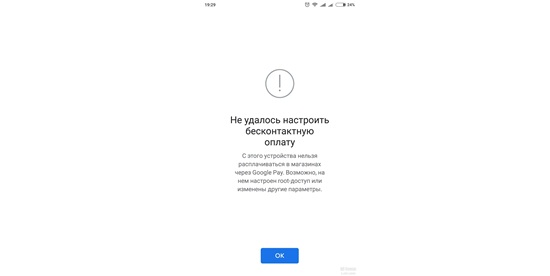
Неофициальная прошивка
Настройку данной опции предлагается рассмотреть на примере смартфона Xiaomi Mi. Дело в том, что в родной версии имеется характерная ошибка. Если выполняется настройка для смартфона от другого производителя, необходимые для этого действия почти не отличаются, расхождения могут содержаться в пунктах настроек.
Корректность и качество прошивки представляют лишь сертификационные мобильные телефоны, находящиеся на гарантии от изготовителя, внесенный в реестр региона официально.
Прошивку телефона на несовместимость рекомендуется проверять. Обновления требуют от владельца устройства Xiaomi Mi активировать автоматические загрузки мобильного гаджета и его подключение к Wi-Fi.
Для контроля за прошивкой смартфона необходимо выполнить следующие действия:
- открывается меню «настройки»;
- находится пункт «об устройстве»;
- выбирается позиция «версия MUIU»;
- в меню нажимается кнопка «настройки»;
- активизируется опция «автоматическое обновление».
Наличие Root-прав
Если все выполнено правильно, прошивка телефона соответствует, но с этого устройства нельзя производить бесконтактную оплату, рекомендуется провести проверку root-прав. Данный пункт меню существует лишь для продвинутых потребителей. Существует вероятность того, что в смартфоне включена опция «суперпользователь», автоматически препятствующая установке мобильных приложений.
Если не проходит оплата с мобильного телефона через NFC, найдите в Play Market утилиту Super SU и скачайте ее. Условие использования Плей Маркет обязательно, иначе вы рискуете занести на мобильный телефон вирусы.
Опция «Суперпользователь» отключается следующим образом:
- выполняется вход в «настройки»;
- выбирается пункт «полное удаление root-прав»;
- выражается соглашение с каждым из пунктов.
Заключительный этап – перезагрузка телефона.
Обращаем внимание, что упомянутые выше действия на работоспособность телефона не влияют, а обновление операционной системы вообще является полезным процессом.

Активен режим загрузчика
Если данный режим мобильного устройства находится в активном состоянии, то защитная система Google Pay срабатывает не с первого раза и блокирует привязку карты. Пользуясь такой опцией, много чего настраивается и модифицируется в мобильном телефоне на ОС Андроид, но по сути это является взломом.
Если перестал работать бесконтактный платеж, обязательно проверьте, активен ли режим загрузчика и отключите его.
Обращаем внимание, что загрузчик, находящийся во включенном режиме, создает проблемы не только для устройства Xiaomi Mi. Аналогичная проблема c NFC отмечается в Zenfore Max Pro M2 и в других моделях смартфонов.
Механические повреждения
Возникают ситуации, когда Гугл Пей на телефоне не функционирует, и в сообщении для чтения отображается ошибка в форме фразы «Андроид Пей вашим смартфоном не поддерживается». Сообщение о том, что NFC после обновления не работает, появляется перед пользователем, если все приведенные выше алгоритмы исполнены правильно, но настраиваемый телефон не оснащен микрочипом НФС, либо модуль испорчен и нуждается в замене.
В подобных ситуациях рекомендуется посетить сервисный центр, в котором выполнят диагностику мобильного устройства и необходимые ремонтные работы.
Другие факторы
Ваш телефон все равно не поддерживает бесконтактную оплату? Что еще влияет на работоспособность опции?
Проверьте, находится ли во включенном состоянии функция НФС. Для этого войдите в стандартные настройки и перейдите в подраздел «еще».
Если при оплате телефоном через NFC смартфон выдает ошибку, попытайтесь сменить кошелек с HCE на SIM, задействовав вкладку «расположение элемента безопасности».
В стандартных настройках найдите вкладку «аккумуляторная батарея и производительность», определите опцию GP, установите все разрешения и режим «без ограничений».
Перед тем, как начать платить мобильным телефоном, для программного обеспечения Гугл Пей дайте все поддержки.
Найдите пункт «оплата одним касанием», перейдите на строку «средство оплаты», установите GP либо AP.
Заключение
Почему я не могу расплатиться мобильным телефоном? Такой вопрос часто задают потребители, выполнившие все рекомендации в точности, но не настроившие такую функцию на смартфоне.
Если не удалось настроить бесконтактную оплату, обратитесь в банк. Существует вероятность, что ваша платежная карта не обеспечена поддержкой соответствующей платежной системы.
Удобный сервис бесконтактных платежей, позволяющий использовать телефон вместо банковских карт, может оказаться недоступен. Причинами способны выступать как ограничения устройства, так и более глобальные меры – например, санкциями со стороны США. К счастью, приложение обладает альтернативами, работающими в российских магазинах, а некоторые ситуации можно решить самостоятельно. И то, и другое описывается в статье. Если у вас уже не работает Гугл Пэй на Андроиде, и при этом вы не понимаете, почему не работает Google Pay и какими другими системами его заменить, рекомендуем внимательно прочитать наш материал, где мы постарались описать все возможные способы, как оплачивать с Андроида в 2022 году.
Оглавление
- 1 Почему не работает Google Pay
- 1.1 Выключен интернет
- 1.2 Недоступность для устройства
- 1.3 Ограничения для производителя
- 1.4 Санкции для России
- 1.4.1 Почему заблокирован Google Pay в России
- 1.5 Наличие root-прав
- 1.6 Кастомная прошивка
- 2 Как оплачивать с Андроида в 2022 году
- 2.1 SberPay
- 2.2 Samsung Pay
- 2.3 Mir Pay
- 2.4 Huawei Pay
- 2.5 ЮMoney
- 3 Проблемы и способы их решения
- 3.1 Не работают платежи с выключенным экраном
- 3.2 Касса не реагирует на бесконтактные платежи
- 3.3 Альтернативные программы не работают с root
- 3.4 После перепрошивки телефон перестал включаться
Почему не работает Google Pay
Выключен интернет
Мобильная связь или Wi-Fi необязательны для пользования сервисом – с момента последнего выхода в Сеть у вас будет возможность совершить несколько покупок в режиме офлайн. Как только этот лимит будет исчерпан, понадобится подключить девайс к интернету. После этого следует повторить платёж, и он пройдёт без каких-либо проблем.
Недоступность для устройства
Сейчас NFC присутствует во всех моделях средней ценовой категории, однако даже при его наличии не всегда доступны платежи. Чтобы смартфон мог проводить оплату, он должен соответствовать банковским стандартам безопасности. Дешёвые телефоны вовсе не обладают модулем NFC или подходят только для привязки электронных пропускных, настройки гаджетов и подобных функций.
Решить проблему удастся только покупкой нового девайса. Без поддержки бесконтактной оплаты «Гугл Пей» работает, однако является малополезным: в него можно добавить банковские и дисконтные карты, чтобы использовать первые в сервисах Google, а вторые – в магазинах, просто сканируя штрихкод с экрана.
И, конечно, не стоит забывать о недоступности новых версий приложения для старых девайсов. В таком случае нужно загрузить обновление, если оно выпущено производителем.
Ограничения для производителя
Google последовал требованиям американского правительства, из-за чего отключил Pay для девайсов Honor и Huawei, принадлежащих одной компании. И хотя первый бренд недавно порадовал возвращением сервисов «Гугл» в новых моделях, подавляющее большинство гаджетов по-прежнему не работает с этой программой.
Ситуация довольно нетривиальна, поскольку от простого пользователя не зависит. Можно или приобрести девайс другого производителя, или дождаться, когда компании смогут договориться. К счастью, в таком случае ничто не мешает использовать альтернативные приложения, которые рассматриваются далее в тексте.
Санкции для России
Самая неприятная причина, по которой недоступен Pay. На март 2022 года Google не сообщала о прекращении работы сервиса в РФ, однако некоторые банки уже недоступны, и есть риски бана всей службы в будущем. Поскольку число финансовых организаций может легко измениться, а это – не новостная статья, то список компаний, неподходящих из-за санкций, на этой странице не приводится.
Обойти это ограничение сложно, поскольку пользователи проверяются по IP-адресу, BIN-коду (первым 6 цифрам номера карты, показывающим страну и банк), параметрам аккаунта, а также другим факторам. Если правительство США и вовсе потребует прекращения работы GPay, служба полностью перестанет работать с российским бизнесом. Проще всего использовать приложения, доступные для россиян в большинстве магазинов.
Почему заблокирован Google Pay в России
«Гугл Пей» получится воспользоваться, если банк, выпустивший привязанную к профилю карту, не находится под санкциями США. Они были недавно введены из-за спецоперации на Украине. Поскольку политическая ситуация нестабильна, при шопинге рекомендуется брать обычную карту вместе со смартфоном или вообще пользоваться наличными средствами.
Наличие root-прав
Если доступ суперпользователя на устройстве не активировался, эта причина неприменима для вашего случая. В противном случае вам понадобится снять рут, что легко сделать с помощью той же программы, которая использовалась для его получения. Ещё один способ решить проблему – выполнить полный сброс или перепрошивку гаджета.
На сайте есть статья, посвящённая удалению root.
Кастомная прошивка
Образы системы, выпущенные не производителем, а другими юзерами, часто обладают некоторыми недостатками. Может не работать часть функций, в их числе нередко присутствует NFC. Рекомендуется вернуть стоковую прошивку, ведь это также позволяет получать обновления и не сомневаться в безопасности гаджета.
Как оплачивать с Андроида в 2022 году
SberPay
Как видно по названию, этот сервис – от «Сбера». Чтобы воспользоваться им, не нужно скачивать отдельную программу, а достаточно использовать само приложение «Сбербанк Онлайн». Для работы требуется девайс с Android 7.0 и более новой версией, а также наличие профиля в экосистеме компании.
- Запустите софт, в поиске введите «SberPay»;

- Выберите «Подключить SberPay»;

- Тапните кнопку «Добавить карту»;

- Откроется список карт, укажите нужную для привязки, после чего нажмите «Подключить»;

- Дождитесь завершения проверки;

- Система выведет окно, в котором следует нажать «Заменить»;

- Если всё прошло успешно, на экране появится надпись «SberPay подключён». Можно закрыть это сообщение, нажав «Вернуться на главный», либо разместить иконку на рабочем столе, тапнув «Создать ярлык»;

- Добавьте значок SberPay на главный экран, чтобы с лёгкостью расплачиваться в магазине;

- Кроме того, откройте настройки. Перейдите в «Приложения», оттуда – в раздел «Приложения по умолчанию» и категорию «Бесконтактные платежи». Здесь должен быть отмечен

Дальше – всё просто, можно пользоваться бесконтактными платежами. Единственное исключение касается заблокированного экрана: теперь оплата работает только при включённом дисплее и запущенном «Сбербанке Онлайн». Его открытие будет отнимать дополнительные пару секунд.
Samsung Pay
Способ доступен только пользователям девайсов Galaxy и Gear – то есть, сервис подойдёт не только для смартфонов, но и для часов, выпущенных производителем. Этот метод является полноценным аналогом GPay. Для использования требуется завести учётную запись «Самсунг» и войти в неё. Это можно сделать, привязав телефон, либо авторизовавшись через «Гугл».
Создавая приложения, разработчики постарались сделать его максимально безопасным, насколько это возможно на устройствах Samsung. Поэтому его настройка проводится чуть сложнее, чем у других сервисов, но всё же является вполне понятной:
- Откройте приложение. Если его нет на устройстве, загрузите софт из Play Market либо Galaxy Store;

- Воспользуйтесь кнопкой «Вход»;

- Авторизуйтесь, введя почту (или мобильный номер) и пароль. Если вы ранее не настраивали вход с помощью биометрии, появится окно с предложением это сделать. Выберите «Не сейчас»;

- Следующий шаг – настройка подтверждения платежей. Технически это – не то же самое, что и разблокировка экрана по отпечатку пальца, хотя процесс подтверждения личности одинаков. Отметьте подходящий для вас вариант;

- Теперь вы можете использовать Samsung Pay. Тапните «Добавить карту»;

- Вы окажетесь на главной странице. Выберите «Банковские карты»;

- Выдайте доступ к съёмке фото;

- Отсканируйте карту, если на ней есть штрихкод, либо введите её данные вручную. Примите условия использования;

- Для подтверждения правильности данных карты с неё будет списана небольшая сумма. Она тут же вернётся на счёт. Если банк поддерживает систему 3D Secure, понадобится подтвердить операцию через SMS;

- Будет отправлено сообщение. Введите код, содержащийся в нём;

- Нарисуйте подпись с помощью S Pen либо пальца;

- Карта успешно добавлена.

Вам удастся привязать до 10 банковских карт на одно устройство. На словах лимит может показаться небольшим, но на деле этого ограничения достаточно для обычного пользователя.
Mir Pay
Сервис подойдёт для клиентов карт «Мир», выпущенных любыми банками. Это – российская система платежей, позволяющая проводить операции даже в условиях отключения других операторов – например, Visa, «МастерКард».
- Загрузите утилиту из «Плей Маркета» или AppGallery. Когда установка завершится, откройте её. Примите условия использования, нажмите «Начать»;

- Выдайте доступ к функциям, запрошенным программой. После завершения этого шага появится надпись «Всё готово!». Воспользуйтесь кнопкой «Добавить карту»;

- Разрешите пользоваться камерой, отсканируйте карту либо введите её данные вручную;

- Понадобится также настроить утилиту в качестве приложения для бесконтактной оплаты по умолчанию. Для этого тапните «Установить»;

- Подтвердите действие, выбрав «Да» в появившемся окне;

- Откроются настройки девайса. Выберите пункт «NFC», который может также называться «Бесконтактная оплата»;

- Нажмите «Приложение по умолчанию» и выберите в его роли «Mir Pay». Изменения сохранятся мгновенно и автоматически.

Теперь вы можете оплачивать покупки с помощью телефона, как раньше. Интернет для этого не требуется, как в случае с GPay, для совершения 10 покупок. Как только вы достигните это ограничение, потребуется подключиться к Сети хотя бы на несколько минут.
Ключевое преимущество Mir Pay – его можно использовать везде, где принимают карты «Мир». Это значит, что вам не нужно искать логотипы именно этого приложения на кассах. Удастся пользоваться даже картами банков, находящихся под американскими и европейскими санкциями.
Huawei Pay
Приложение представлено как альтернатива GPay, подходящая для девайсов Huawei и Honor. Оно обладает не очень высокой распространённостью в РФ, поскольку подходит только для системы UnionPay в банках «Восточный», Россельхозбанк, Газпромбанк. Служба поддержки компании-разработчика отмечает, что карты с гибридными (несколькими одновременно) платёжными операторами несовместимы с данным приложением.
Программа предустановлена на новых девайсах бренда, подходящих для бесконтактного проведения платежей. Если она отсутствует, не составит труда выполнить загрузку заново – утилита присутствует в AppGallery.
Настройка софта и привязка карты выполняется так же просто, как в других приложениях. В использовании телефона на кассах тоже не возникнет проблем, если последние совместимы с NFC и UnionPay.
ЮMoney
Электронный кошелёк обладает собственным сервисом, подходящим для оплаты по NFC. Он присутствует прямо в приложении, ничего дополнительно загружать не требуется. Более того, при первом входе в аккаунт софт проверит, поддерживает ли девайс бесконтактные платежи. В этом случае будет выпущена бесплатная виртуальная карта, даже если аналогичная у вас уже имеется. Как и любую другую, её можно привязать ко встроенной системе оплаты либо сторонним программам, описанным выше.
Прежде чем начать пользоваться ЮMoney на кассах, следует изменить параметры девайса:
- Запустите настройки телефона;

- Откройте раздел «Приложения и уведомления»;

- Выберите «Приложения по умолчанию»;

- Тапните опцию «Бесконтактная оплата»;

- Нажмите «Оплата по умолчанию»;

- Отметьте «ЮMoney» и сохраните изменения, нажав «Ок».

Теперь бесконтактная оплата будет проводиться с помощью карты ЮMoney, выпущенной специально для этих целей. Все они подключены к общему счёту (кошельку) в рублях или другой валюте, которую можно подключить платно после идентификации.
Если карта для NFC-оплаты не создалась автоматически, откройте приложение и выпустите её вручную. Процесс бесплатен и отнимет буквально 3 секунды.
Проблемы и способы их решения
Не работают платежи с выключенным экраном
Это нормально для сторонних приложений (невстроенных в систему). Поскольку технически они не являются системными, некоторые функции ограничены. Вам понадобится включить дисплей и, возможно, запустить саму программу, чтобы провести операцию.
Момент немного неприятен, но не настолько, чтобы покупать ради него другой телефон, поддерживающий GPay, или заводить карту иного банка. Впрочем, и то, и другое можно сделать за пару минут.
Касса не реагирует на бесконтактные платежи
Случай редко встречается в России – стране-лидеру по распространённости эквайринга с NFC, но всё же может возникать.
Многие модели (например, флагманы Galaxy) поддерживают эмуляцию настоящей карты. Нужно приставить телефон к магнитной ленте кассы, находящейся сбоку, после чего выполнится оплата. Наличие такой возможности по-настоящему впечатлит многих юзеров телефонов, так как с точки зрения производителей она не является слишком важной, чтобы активно её продвигать.
Альтернативные программы не работают с root
Это логично – запрет на бесконтактные платежи с помощью рутированных девайсов есть не только у Google Pay, но и у других систем. Решение принято ради безопасности юзеров, единственным способом обойти его выступает выключение прав суперпользователя. Ссылки на статьи с подробными инструкциями приводились ранее.
После перепрошивки телефон перестал включаться
Вопрос косвенно относится к теме текста – ранее в нём приводился совет по восстановлению стандартной прошивки. Если такая проблема возникла, стоит выполнить установку образа системы заново, но убедиться, что используются только совместимые файлы. Проще всего найти оригинальную прошивку на сайте производителя или форуме 4pda.to.
Проблемы с NFC имеют разные причины и решения, однако наиболее подходящие способы устранить неприятные случаи представлены в статье.
Поделиться ссылкой:
Всем привет! Сегодня я расскажу вам как решить проблему, когда Google Pay (вывший Android Pay) не работает на телефонах Xiaomi: Mi 6, Mi 5s, Mi8 и более новых версиях. В первую очередь я советую полностью удалить программу Android Pay, так как в данный момент она уже не существует в этом виде. Сейчас компания Google переименовала её в Google Pay, и в Play Market её можно найти по данному названию. Так что удаляем, заходим в Play Market, находим новую программу, устанавливаем, запускаем.
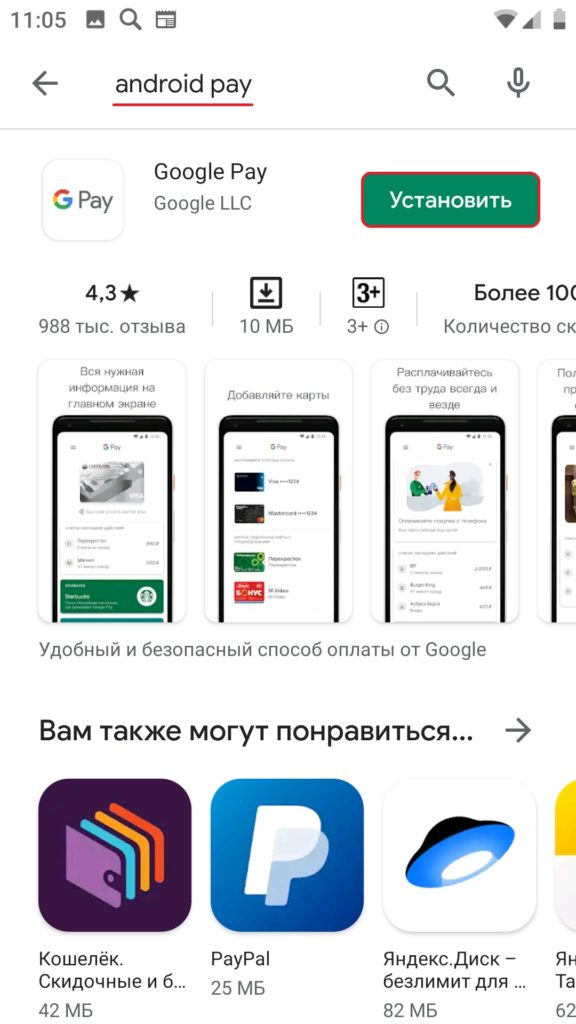
Далее все по стандарту, проверяем, чтобы карта, которой вы хотите оплачивать, была добавлена. Если проблема останется после переустановки, а Google Pay все равно не работает, то читаем статью ниже.
Содержание
- Способ 1: проверка поддержки бесконтактной оплаты
- Способ 2: кошелёк HCE или SMI
- Способ 3: обновление ОС
- Способ 4: Настройка режима безопасности и разблокировки экрана
- Способ 5: Включение MI Pay
- Способ 6: решение проблем с бесконечным бубликом при оплате
- Способ 7: переустановка приложения
- Задать вопрос автору статьи
Способ 1: проверка поддержки бесконтактной оплаты
К сожалению, но не на всех устройства есть NFC модуль, которые и позволяет осуществлять оплату по воздуху. Чтобы это проверить, нужно после установки зайти в настройки GPay – нажмите на три точки, которые находятся в левом верхнем углу экрана. Далее кликаем по «Настройкам бесконтактной оплаты».
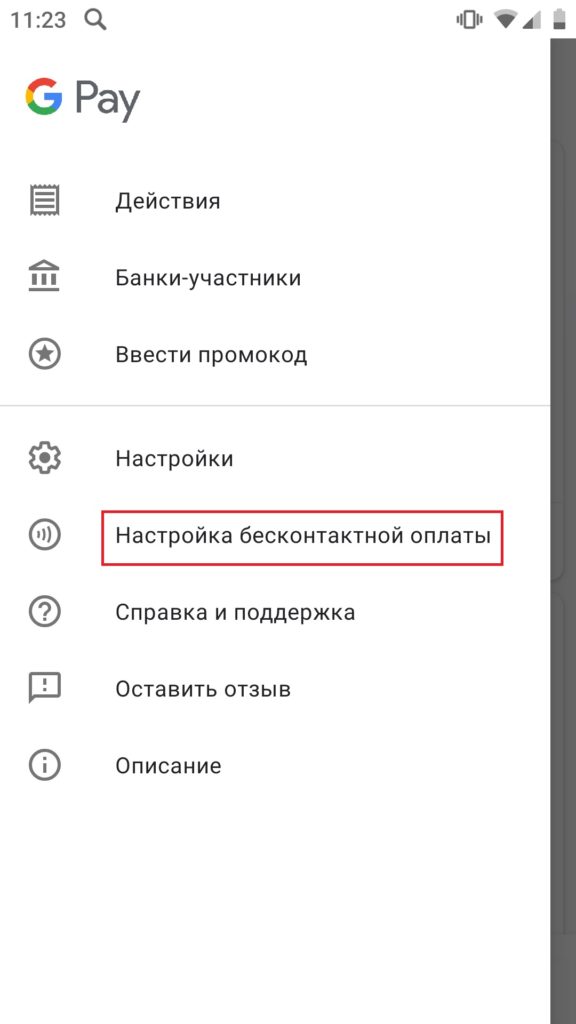
Если вы видите строку:
«Оплата касанием недоступна. Ваше устройство не поддерживает бесконтактные платежи»
Это значит, что на вашем телефоне нет NFC. Тут ничего не поделаешь. Единственный вариант – прикупить другой смартфон.

Способ 2: кошелёк HCE или SMI
Проблема может крыться в службе, которая работает с NFC модулем – их на смартфоне два: HCE и SMI. Заходим в «Настройки» устройства. Далее нужно найти раздел, который отвечает за NFC – включаем сам модуль, если он деактивирован. Тут же в разделе «Расположение элементов безопасности» выбираем HCE, и далее в «Оплата одним касанием» устанавливаем Google Pay утилиту, которую мы установили ранее. Если проблема не изменится, то меняем кошелек HCE на SMI и проделываем те же настройки.
Способ 3: обновление ОС
Данный баг заметен только у пользователей некоторых телефонов. Скорее всего компания Xiaomi уже решила эту проблему, поэтому попробуйте зайти в «Настройки», найдите раздел «Система» и в нем нажимаем по пункту «Обновление системы» – «Проверить обновления». Обновляем ОС, если новая версия уже вышла, и пробуем снова проверить работоспособность карты.
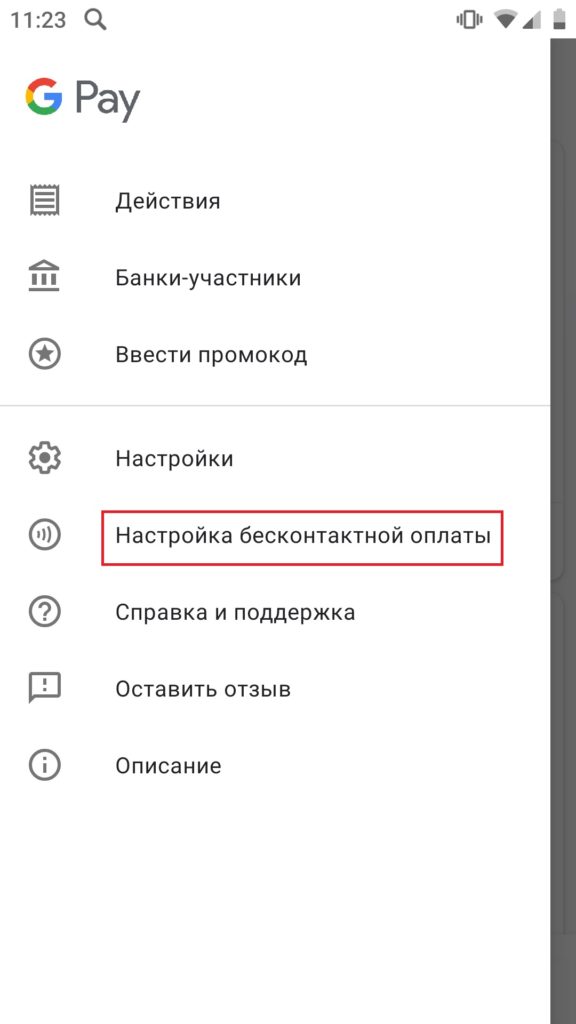
Способ 4: Настройка режима безопасности и разблокировки экрана
- Проходим по пути: «Настройки» – «Безопасность» – тут пункт будет иметь в своем название слово «Разрешения» – выбираем программу Андроид Пэй и ставим все предустановки.
- Переходим обратно в раздел «Безопасность», находим другой пункт «Автозапуск» и аналогично включаем надстройку напротив Android Pay (G Pay).
- Теперь в настройках нужно найти раздел «Батарея» – «Расход заряда» – активируем опять же наше приложение и ставим в настройку, чтобы программа работала без ограничений и со всеми разрешениями.
По некоторым причинам в телефонах по умолчанию может быть выключена служба Mi Pay – она как раз отвечает за установленный модуль NFC. Чтобы его активировать, нужно в «Настройках» телефона перейти в раздел «Приложения». Далее раскрываем все программы и ищем все утилиты, в которых есть «Mi Pay» – заходим в каждый и смотрим, чтобы они были включены. В таком случае вы не увидите кнопку «Включить» – если же вы все же её видите, то значит служба выключена и ее следует активировать.
Способ 6: решение проблем с бесконечным бубликом при оплате
Вот вы сделали оплату, а на экране видите бесконечное вращение загрузки. Обычно это происходит при оплате свыше 1000 рублей. В первую очередь попробуйте в «Настройках» – «Безопасность» (или защита) – «Блокировка экрана» – поменяйте PIN код на другой или установите графическую защиту. Второй вариант – зайдите в настройки «Android Pay» и выключите «Уведомления о покупках».
Способ 7: переустановка приложения
- На главном экране зажмите пальцем иконку приложения и переместите в корзину. После этого вылезет окошко, где нужно будет подводить удаление.
- Заходим в Google Play и снова находим программу по имени. Устанавливаем и открываем приложение.
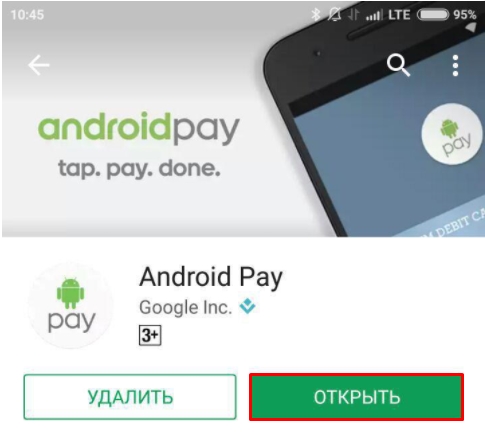
- По умолчанию должен подключится профиль, который используется на этом телефоне, но вы его можете сменить или выбрать другой, если у вас их несколько. Карта должна сразу отображаться, если вы её добавляли ранее.
- Чтобы добавить другую карточку, нажмите по плюсику и выберите тип банковского продукта.
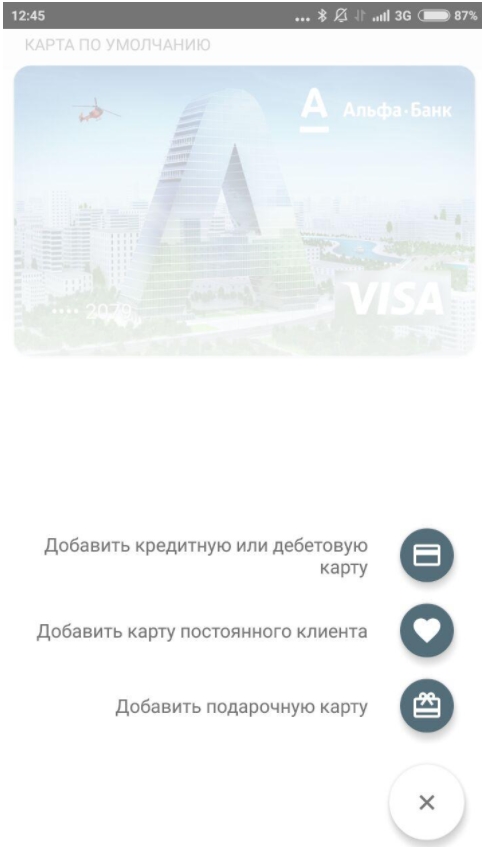
- Добавить пластик можно двумя способами. Первый способ – вы сканируете переднюю часть пластика с помощью камеры, а программа сама вводит все реквизиты. Второй – способ – данные нужно будет ввести вручную: номер, имя владельца, срок и CVC или CVV код, который находится на задней стороне пластика в месте, где должна стоять роспись владельца.
- При отправке вам должен прийти SMS с кодом, вводим его.
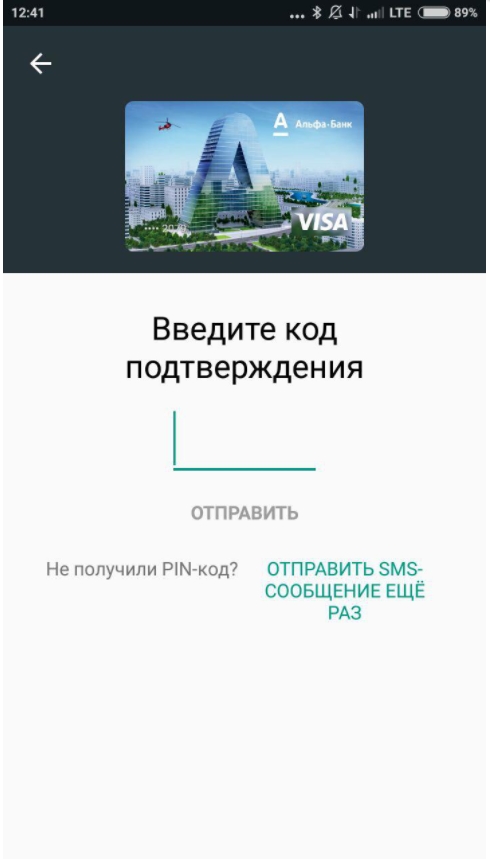
- Для проверки счета с него будет снято 30 рублей – они вернутся обратно через какое-то время.
- Теперь переходим в «Настройки» телефона и ищем раздел «NFC» и включаем его. Нажимаем по пункту «Расположение элемента безопасности» выбираем HCE. Переходим в «Оплата одним касанием» находим пункт «Средство оплаты по умолчанию» и ставим там наше приложение.
- Банковский продукт готов.
Перейти к контенту
Не удалось настроить бесконтактную оплату – частая проблема пользователей, которые используют NFC. Данная проблема может возникать вне зависимости от того, какой оплатой пользуется пользователь, однако для ее решения достаточно пары простых действий.
Содержание
- Требования к смартфону
- Проблемы со смартфоном
- Трудности с банком
- Проблемы розничного магазина
- Оплата на сайтах и в приложениях
Требования к смартфону

Перед тем как произвести платеж, необходимо проверить соблюдение следующих требований:
- Android и Samsung. Необходимо, чтобы на смартфоне была предустановлена ОС версии Android 5.0 и выше. У обладателя Самсунг нужно сверить гаджет со списком поддерживаемых устройств. На «умных» часах должен стоять Android Wear 2.0. Для Самсунг Пей должны использоваться Gear Sport и S3.
- Apple. Сверить свой Макбук, айФон, айПад и Эпл Вотч со списком поддерживаемых устройств на сайте.
- Наличие NFC на гаджете.
- В том случае, если устройство китайского производства, к примеру Xiaomi, на нем должна стоять глобальная прошивка и идентификатор.
- На гаджете должны быть заблокированы загрузчик и рут права.
Проблемы со смартфоном

Большинство ошибок бесконтактных сервисов связаны со смартфонами, рассмотрим наиболее распространенные из них:
- Обнаружен режим суперпользователя, бесконтактная оплата отключена. Ошибка заключается в использовании рут прав. Чтобы избавиться от них, необходимо установить приложение на смартфон или ПК и в несколько кликов отключить права.
- С этого устройства нельзя производить транзакцию. Убедитесь, что гаджет соответствует вышеперечисленным требованиям.
- Зависло приложение или не отвечает. Подождите, пока оно отвиснет. Если ситуация повторяется, переустановите его с официального магазина Гугл Плей.
- Не работает. Проверьте заряд устройства. При низком заряде оно может не осуществлять платежи.
Трудности с банком
Еще одна сложность, из-за которой перестал работать сервис.
Разберем часто встречающиеся из них:
- Не подключается карточка при настройке бесконтактного сервиса. Возможно, банк не поддерживается. Перейдите на официальный сайт и удостоверьтесь в этом.
Все существующие сервисы не поддерживают электронные деньги, к примеру, Киви.
- Не производится транзакция. Причина, почему это происходит, одна. Карточка заблокирована, либо на ней отсутствуют деньги. Перепроверьте баланс. Если карточка заблокирована, обратитесь в поддержку банка.
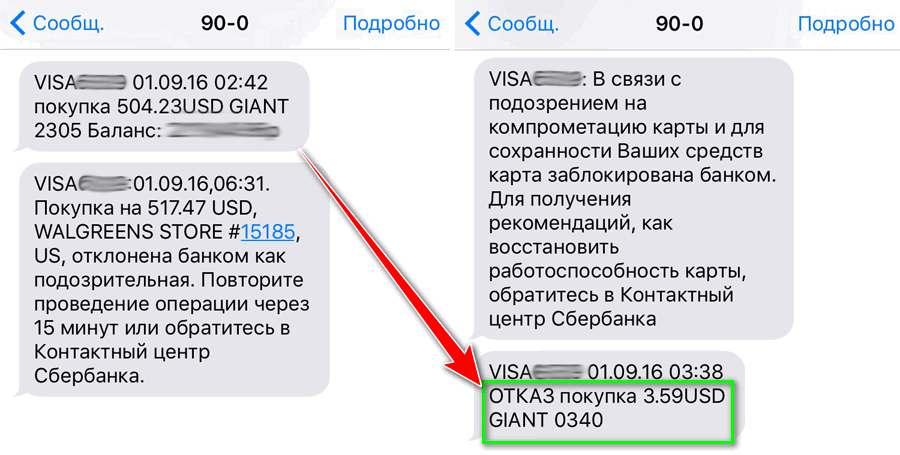
Проблемы розничного магазина
Может случиться, что ошибки платежей не зависят от пользователя.
Тогда они связаны с магазином, где производится транзакция:
- Терминал пищит, но платеж не производится. Сложности связаны с терминалом. Обратитесь к администратору или кассиру.
- Иногда перестает работать. Обратитесь к инструкции по использованию. Советуем при неконтактных платежах подносить устройство максимально близко. Ошибка также может быть связана с терминалом, обратитесь к администрации.
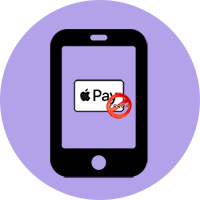
Оплата на сайтах и в приложениях
Разные виды сервисов платежей поддерживают сайты и приложения.
Здесь также могут возникнуть некоторые проблемы:
- При нажатии кнопки для платежа происходит долгая загрузка.
- Проблемы с банком или карточкой. К примеру, с картой Мир. Обратитесь в поддержку.
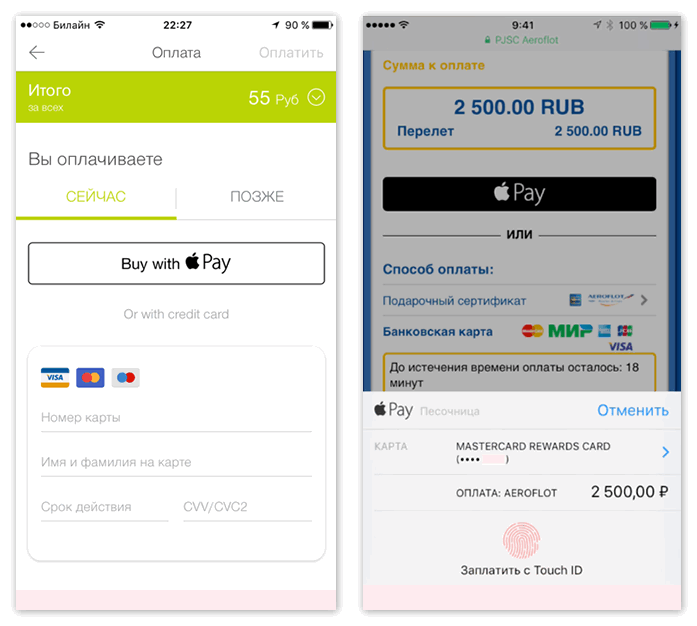
Все рассмотренные ошибки могут стать причиной, почему не удалось настроить бесконтактную оплату или ее осуществить. Могут быть и другие проблемы, однако они не такие значительные.
Сервис электронных платежей, созданный компанией Гугл и запущенный в 2017 году, функционирует на мобильных устройствах, а также на планшетах и умных часах с операционной системой Android, и обладает упрощенными системными требованиями. Однако несмотря на это, пользователи сервиса довольно часто сталкиваются с тем, что Google Pay не работает на смартфонах.
Основное предназначение сервиса заключается в оплате товаров и услуг с помощью смартфонов. Для этого используется технология беспроводной передачи данных NFC. Данная технология является заменой чипа, а также магнитных полос, которые имеются на обычном пластике.

Пользователь представленной платёжной системы может самостоятельно привязать банковский счёт к своему смартфону, планшету или умным часам и оплачивать покупки, просто прикладывая устройство к платёжному терминалу. В целом процедура совершения покупки ничем не отличается от использования пластика с бесконтактной оплатой. Однако представленный сервис, в отличие от карт, обладает двухфакторной аутентификацией, которая значительно повышает уровень безопасности.
Какие карты поддерживает приложение
Изначально пользователи могли привязать лишь кредитки, выпущенные в американских банках, так как он был создан в США. Спустя некоторое время подобная возможность появилась в Великобритании, Ирландии, Японии и других странах.
С недавнего времени приложение появилось и в России. Компания, разработавшая сервис, заключила партнёрские соглашения с большинством крупных банков России. Теперь, держатели MasterCard и Visa могут привязать свои счета к телефону и совершать покупки в одно касание.

Однако имеются и некоторые ограничения на подключение данной услуги. Подробнее смотрите в таблице:
| Банк | Поддерживаемые | Неподдерживаемые |
| Сбербанк | Любые дебетовые и кредитные MasterCard и Visa. | Maestro, Visa Electron, ранее выпущенные карты МИР. |
| Банк Русский Стандарт | Только MasterCard. | Все остальные, выпускаемые представленным банком. |
| Райффайзенбанк | MasterCard и Visa, а также корпоративные и выпущенные совместно с другими компаниями. | Electron и МИР. |
| Россельхозбанк | Все типы MasterCard. | Visa, корпоративные и виртуальные. |
| Альфа Банк | Поддерживаются все продукты, выпускаемые организацией. | Отсутствуют. |
Как видите, по большей части не поддерживаются лишь виртуальные, корпоративные и с платёжной системой МИР. Все остальные типы доступны для подключения к смартфону с ОС Android.
Почему система не работает и что делать

Гугл Пей простой и удобный сервис, который позволит вам значительно сэкономить время при оплате своих покупок в магазинах, но несмотря на все преимущества и доступность, многие потребители сталкиваются с рядом проблем, начиная с загрузки и установки приложения, заканчивая его применением. Во многом, подобная проблематика связана с самим мобильным устройством, которое не поддерживает современный формат проведения платежных операций. Ниже подробно рассмотрим популярные ошибки и методы их решения.
Смартфон не поддерживает приложение

Перед тем, как установить мобильное приложение на свой телефон, нужно проверить совместимость. Операционная система вашего смартфона должна быть не ниже Андроид 4.4, при этом не важно какой производитель и марка гаджета.
Также важнейшей составляющей работы утилиты является наличие специального модуля NFS в составе устройства. Если сотовый не подходит, то пользователь просто не сможет установить программу и увидит сообщение об ошибке.
Приложение не устанавливается
На первом этапе использования утилиты у пользователей могут возникнуть проблемы и неудачи, чаще всего причиной подобных случаев является:
- Устаревшая версия программного обеспечения мобильного устройства. Следует учитывать, чтобы на смартфоне была установлена операционная система не ниже Android 4.4. В противном случае активация считается невозможной.

- В настоящее время электронный сервис бесконтактной оплаты покорил около 18 стран, при этом перечень постоянно обновляется новыми государствами партнерами. Все граждане России и Украины могут беспрепятственно пользоваться приложением, но уже в Белоруссии подобная функция телефона работать не будет. Поэтому перед планированием поездки за границу следует ознакомиться с особенностями работы утилиты в конкретной стране.
- Если ранее самостоятельно выполняли перепрошивку программного обеспечения или на смартфоне активированы root права, то сервис автоматически блокируется из соображений безопасности. Поэтому не рекомендуется приобретать телефоны у нелицензированных поставщиков с пиратской прошивкой системы. Если же вам не повезло, то не спешите менять смартфон, в сети можно с легкостью найти специализированные программы для решения подобной проблемы, ярким примером является утилита Magisk.
- Если ошибка выскакивает при загрузке приложения из интернета, то возможно у вас заблокирован загрузчик в браузере.
Приложение не запускается
Если прежде приложение работало в стандартном режиме, но со временем уже не поддерживается на вашем устройстве, то скорее всего устарело программное обеспечение. Производитель периодически выпускает новые обновления с целью исправления ошибок и багов. Поэтому рекомендуется пользоваться последней версией программы и стараться вовремя ее обновлять. Чтобы не тратить на это время, дайте согласие на автоматическое обновление системы и приложений в настройках своего смартфона.

Подобная ситуация может сложиться при низком заряде аккумуляторной батареи, в таком случае при запуске Гугл Пэй на экране мобильного устройства увидите соответствующее уведомление. Использование платежного сервиса довольно затратная в энергетическом плане процедура. Чтобы исправить ситуацию достаточно подзарядить мобильное устройство.
Не добавляются банковские карты
Другая разновидность проблем связана с добавлением банковской карточки в систему.

Причины могут быть следующими:
- Банковская организация, выпустившая пластик не имеет партнерских отношений с мобильным сервисом. Желательно заранее ознакомиться с перечнем компаний, которые сотрудничают с Google Pay.
- Если внешне кредитка повреждена, то автоматическое считывание при помощи внешней камеры смартфона не сработает.
- Не стоит упускать из вида вину самого пользователя, при регистрации пластика нужно указать его реквизиты — номер, срок действия и защитный код с обратной стороны. При вводе параметров нужно внимательно проверять данные, одна ошибка может привести к отказу от системы.
- Потребитель ввел неверный проверочный код. Финальная стадия добавления заключается в получении ключа в СМС сообщении, который следует ввести в соответствующем поле. Если допустите опечатку, то карта не авторизуется.
Ошибка при оплате

Подобная проблема может возникнуть из-за множества причин. Например, из-за того, что тип используемой карты, привязанной к смартфону, не поддерживается приложением. Проверьте перечень банков, с которыми партнерствует система на официальной странице или в меню справки. Если ваше финансовое заведение отсутствует в списке, то поможет лишь смена пластика.
Возможно баланс карты приблизился к нулю и на счете банально не хватает денег для оплаты. Другой вариант — отключился модуль НФС. Здесь нужно зайти в настройки и активировать его снова.

Технология платежей может не работать в некоторых магазинах из-за того, что их терминалы не поддерживают Google Pay. Узнать об этом можно от продавца или посмотреть на самом терминале. Второй вариант, когда при оплате терминал магазина пищит и мигает, но оплата не происходит. Скорее всего неполадки с оборудованием у продавца, а не в вашем гаджете.
Если все указанные действия не помогают, крайним способом становится удаление карты и загрузка ее по новой. Выполнить операцию можно только с ПК в аккаунте Google. В приложении функция недоступна.
Устройство не поддерживает NFC
Подобный способ транзакции стал возможен благодаря специальному микрочипу НФС, подобная технология стала активно применяются в производстве смартфонов с 2016 года. В случае отсутствия активного NFC-модуля, установить моментальную оплату с телефона невозможно. Однако если чип имеется в вашем устройстве, но приложение всё равно выдаёт подобную ошибку, то следует просто включить его в настройках. Обычно активатор располагается в меню быстрого доступа на рабочем столе.

Для смартфонов без чипа НФС есть решение по его установке. Как это сделать читайте здесь.
Теперь знаете причины, по которым не работает бесконтактная оплата через Google Pay. А также сможете самостоятельно устранить проблему, выяснив причину её возникновения. В противном случае рекомендуется обращаться за помощью в службу поддержки.
Что значит Google Pay не поддерживает карту и почему возникла эта ошибка? Всё дело в санкциях против платежных система Visa и Mastercard в России. После того, как их запретили использовать на территории Российской Федерации сразу же возникла проблема с бесконтактной оплатой мобильным устройством. Ведь сервис работал именно с этими платежными системами. Какие карты заблокировал Гугл Пэй, а какие еще работают, разберем дальше.
Поддерживает ли что-то?
Весной 2023 сообщение Гугл Pay «Эти карты не принимаются» обескуражило тысячи пользователей. Ведь проблема в системе возникла для среднестатистического пользователя внезапно. Главная причина, почему карта не принимается в Google Pay, в настоящий момент связана с санкциями. Ведь 6 марта 2023 года США заблокировали Visa и Mastercard в России, а платежный сервис поддерживал именно эти платежные системы. Тот же МИР не поддерживал Google Pay изначально и договоренности по ней так и не были заключены. Поэтому неудивительно, что функция бесконтактной оплаты телефоном просто перестала работать на мобильных устройствах тысяч пользователей. А при попытке привязки нового пластика появляется оповещение, что эти карты не принимаются Google Pay.

Отсюда возникает логичный вопрос: работают ли карты в Гугл Пэй и поддерживает ли вообще хоть что-то? Нет, если речь идет о банковском пластике. Оплачивать им через сервис в ближайшее время нам не светит. Но есть речь идет о программах лояльности или талонах для проезда в транспорте, то пожалуйста, можно залить их на телефон. И при необходимости предъявить. С этим проблем у Вас возникнуть не должно.
Какие заблокированы, а какие нет?
Следующий вопрос, который волнует тысячи пользователей платежного сервиса: какие карты сейчас работают с Google Pay? К сожалению, никакие. Никаких исключений в работе функционала нет. До санкций система поддерживала Visa и Mastercard десятков банков на территории России. Полный список партнеров-эмитентов, который периодически то пополнялся, то укорачивался, можно было найти на официальном сайте.

Сейчас же там красуется оповещение о приостановке деятельности в связи с тем, что не осталось карт, с какими сейчас работает Гугл Пэй. С ЮнионПей или МИР у компании нет договоренности о возможности привязки и оплаты через них. Поэтому пока предлагается воспользоваться альтернативами либо перейти на наличные или банковский пластик. Тут точно не стоит думать поддерживает их сервис или нет.
Проблемы: причины и пути решения
Хотя скажем честно, санкции — это не единственная причина, почему карта не добавляется в Google Pay. Возможны и другие, почему не поддерживает использование. Так например:
- Если бы Вы попытались привязать с систему, МИР или ЮнионПей, на экране бы высветилась ошибка, что данные карты не принимаются в Гугл Пэй;
- Тоже самое касается ситуаций, когда Вы пытаетесь подключить пластик банка, который не сотрудничает с сервисом;
- Еще одна вещь, на которую стоит обращать внимания это правильность ввода данных с кредитки. Ошибетесь одной цифрой и все, система не поддержит платежный инструмент и не привяжет его;
- Еще какие карты не принимает Google Pay? Пластик с истекшим сроком действия. Истек срок — обращайся в банк за перевыпуском. А потом только снова снова привязать;

- На некоторых кредитках включена защита от оплаты через интернет. Поэтому ее и не поддерживает сервис, хотя должен бы;
- Многие пользователи не знают, что банки накладывают определенное количество лимитов для попыток привязать кредитку к системам. В среднем дается от 3 до 5 попыток в месяц (в зависимости от банка). Возможно это Ваш случай. Тогда остается только ждать или же обратиться в техподдержку банка и попросить аннулировать количество попыток досрочно. Как правило, такой функционал есть у старшего персонала, а не у обычной девочки из call-центра, что отвечает на наши звонки первой;
- Проверьте настройку времени и местоположения. Устройство должно использовать время сети и правильно определять местопребывания, чтобы данные на экране точно совпадали в фактическим;

- Кроме того, ОС на мобильном устройстве должно быть обновлено до последней версии и быть совместимо с опцией оплаты;
- А что делать, если не отображается карта в Google Pay? Здесь ситуация сложнее. И решение займет некоторое время, приготовьтесь:
- Вспомните, не был ли изменен пароль от аккаунта последнее время?
- Не удаляли ли Вы сами кредитку из памяти или может давали кому-то доступ к устройству, кто мог бы очистить память?
- Опять же возможно у Вас установлено специальное приложение, которое периодически чистит софт на мобильном устройстве. Такие программы часто не распознают, что именно они сносят с телефона;
- Кроме того, обязательно проверьте, нет ли клонированных приложений Сервисы или Framework? Для этого откройте настройки на телефоне, а затем перейдите в «Приложения». Если Вы обнаружите там клон указанного выше софта, отключите дублирование и удалите лишнюю единицу программного обеспечения. Затем в настройках очистите данные приложений, перезагрузите смартфон, переустановить Google Pay и проверьте решилась ли проблема. Как правило, этих шагов бывает достаточно.

- Но если ничего не помогает свяжитесь с техподдержкой банка и напишите в поддержку Google.
В связи с санкциями неудивительно, что сервис бесконтактной оплаты телефоном не поддерживает кредитку. Но пользователям от этого не легче. Отсутствие информации о том, когда вернется функция, и поиск аналогов не придает оптимизма. А Вы как решили проблему? Нашли какой-то выход? Делитесь мнениями в комментариях!
Если же у вас не запрашивают никаких сведений, сделайте следующее: Попробуйте указать другой способ оплаты. Убедитесь, что платежный адрес, указанный для способа оплаты, совпадает с тем, что выбран в настройках Google Pay. Если нет, откройте сайт pay.google.com, измените адрес и повторите попытку.
- Необходимо проверить, что платежный адрес совпадает с настройками Google Pay при возникновении проблемы при добавлении способа оплаты.
- Если возникают проблемы при оплате через оператора связи, необходимо убедиться, что устройство подключено к мобильной сети или Wi-Fi, и оплата производится в местной валюте.
- Для добавления карты в Google Pay необходимо установить приложение, нажать на плюс и указать данные карты ЮMoney, после чего ввести код из СМС.
- Google Pay работает только с картами «Мир», карты Visa и MasterCard не поддерживаются.
- Чтобы изменить способ оплаты, необходимо открыть приложение Google Play, выбрать «Платежи и подписки», затем «Способы оплаты» и «Другие варианты», внести изменения и обновить.
- Если способ оплаты не добавляется, необходимо связаться с финансовым учреждением, возможно, потребуется разрешение на международные покупки по карте.
- Оплатить приложения в Google Play можно с помощью подарочной карты, для этого необходимо ввести код в разделе «Платежи и подписки».
- Чтобы обойти блокировку Google Pay в России, необходимо зайти на сайт, выбрать нужный аккаунт, перейти в настройки, изменить пункт «Страна/регион».
- Почему я не могу добавить способ оплаты в Google Play
- Как добавить карту в Google Pay в России
- Какие карта не работает в гугл Пэй
- Какие карты работают с Гугл Пэй
- Почему я не могу добавить способ оплаты
- Что делать если не добавляется способ оплаты
- Как оплатить Гугл Плей в России
- Как обойти блокировку Google Pay в России
- Как обойти блокировку Google Play в России
- Когда Гугл пей будет работать в России
- Какие банки отключены от Гугл пей
- Чем заменить Гугл Пэй в России
- Как платить в Google Play без карты
- Что делать если Гугл не принимает карту Мир
- Почему не обновляются карты Google
- Как добавить способ оплаты в Google Pay
- Что делать если карта не поддерживает бесконтактную оплату
- Как подтвердить данные карту в Google Pay
- Какую карту можно привязать к Google Play
- Можно ли оплатить Google Pay в России
- Как совершить покупку в Гугл Плей в России
- Как добавить карту є підтримка в Google Play
Почему я не могу добавить способ оплаты в Google Play
Если у вас возникли проблемы при оплате через оператора связи, выполните следующие действия: Убедитесь, что вы подключены к мобильной сети или сети Wi-Fi. Проверьте, добавили ли вы оплату через оператора связи в качестве способа оплаты. Убедитесь, что вы производите оплату в местной валюте.
Как добавить карту в Google Pay в России
Как добавить карту в Google Pay:
- Установите и откройте приложение Google Pay.
- Нажмите плюс внизу экрана, затем — Добавить карту.
- Укажите данные карты ЮMoney.
- Введите код из смс.
Какие карта не работает в гугл Пэй
Платежные системы Visa и Mastercard отказались работать в России, из-за этого сервисы бесконтактной оплаты Apple Pay и Google Pay станут недоступны для владельцев таких карт.
Какие карты работают с Гугл Пэй
Обратите внимание: оно работает только с картами «Мир». Если у вас карта Visa или MasterCard, совершить бесконтактный платеж не получится.
Почему я не могу добавить способ оплаты
Как изменить способ оплаты:
- Откройте приложение Google Play.
- В правом верхнем углу экрана нажмите на значок профиля.
- Выберите Платежи и подписки Способы оплаты Другие варианты
- При необходимости войдите в аккаунт Google Pay.
- Под выбранным способом оплаты нажмите Изменить.
- Внесите изменения.
- Нажмите Обновить.
Что делать если не добавляется способ оплаты
Свяжитесь со своим финансовым учреждением:
- Возможно, вам придется получить у вашего финансового учреждения разрешение на международные покупки по дебетовой или кредитной карте.
- Если вы хотите узнать, почему дебетовая, кредитная карта или другой способ оплаты были отклонены, обратитесь в свое финансовое учреждение.
Как оплатить Гугл Плей в России
Оплатить приложения в Google Play с помощью подарочной карты:
- Открыть приложение Google Play.
- В правом верхнем углу экрана нажать на значок профиля.
- Выбрать «Платежи и подписки».
- Нажать на «Использовать подарочный код».
- Ввести код.
Как обойти блокировку Google Pay в России
Как обойти блокировку
Перейдите на сайт Google Pay. Если у вас несколько аккаунтов, выберите справа вверху тот, с которого вы покупали приложения. Нажмите на меню «≡» слева вверху и перейдите в «Настройки». Прокрутите до «Платёжного профиля» и измените пункт «Страна/регион», нажав на карандаш.
Как обойти блокировку Google Play в России
Как можно обойти блокировку Google Play: способы
Они помогают в два счета изменить адрес пользователя на реквизиты той страны, в которой имеется возможность посетить платформу Гуглплей. VPN Сервис — это расширение, которое необходимо скачать на смартфон и войти в него, после чего адрес будет изменен.
Когда Гугл пей будет работать в России
В России продолжают бороться с последствиями санкций. В том числе специалисты работают над проблемой оплаты с помощью смартфонов. Так, с 25 октября заработает аналог Apple Pay и Google Pay для карт «Мир». Об этом сообщило издание «Известия», ссылаясь на представителей платежной системы.
Какие банки отключены от Гугл пей
Попавшие под санкции банки прекратят работу с Apple Pay и Google Pay. Сервисы Apple Pay и Google Pay будут недоступны для клиентов пяти российских банков, попавших под санкции, сообщила пресс-служба Банка России. Речь идет о ВТБ, Совкомбанке, Новикомбанке, Промсвязьбанке и ФК «Открытие».
Чем заменить Гугл Пэй в России
Чем заменить Google Pay на Android, который под санкциями и не дает удобно платить со смартфона. Есть два варианта:
- Mir Pay. Сервис работает только с картами платежной системы МИР, которую выпускают большинство известных российских банков.
- Samsung Pay.
- SberPay.
- СБПпэй
Как платить в Google Play без карты
Зайдите в приложение Google Play и войдите в аккаунт, используя свой логин и пароль:
- Зайдите в меню приложения и перейдите в раздел «Способы оплаты».
- Выберите способ оплаты «Оплата через билайн».
- Готово! Теперь все покупки в Google Play будут осуществляться со счёта вашего мобильного телефона.
Что делать если Гугл не принимает карту Мир
Карты «Мир» невозможно привязать к Google Pay, Google Play Маркет, PayPal, и т. д. Более детальная информация на сайте платежной системы. Так как МИР — это национальная, а не международная платёжная система, а сервис Google Play зарегистрирован в Республике Ирландия, и обслуживание системы МИР там не предусматривается.
Почему не обновляются карты Google
Проблемы при обновлении
Если не получается обновить приложение, значит ваша версия ОС Android не поддерживает новую версию приложения «Google Карты». Это возможно, если на вашем устройстве установлена версия Android 4.3 или более ранняя и версия приложения «Google Карты» 9.64 или более ранняя.
Как добавить способ оплаты в Google Pay
Добавьте способ оплаты
Войдите в аккаунт и откройте раздел Способы оплаты. Нажмите Добавить способ оплаты внизу страницы. Укажите данные нового способа оплаты. Следуйте инструкциям на экране.
Что делать если карта не поддерживает бесконтактную оплату
В этом случае сделайте следующее:
- Попробуйте оплатить покупку через другой терминал.
- Убедитесь, что магазин принимает бесконтактные платежи.
- Свяжитесь со службой поддержки банка и уточните, нет ли с вашей картой проблем.
- Выберите другой способ оплаты. На некоторых терминалах определенные карты не поддерживаются.
Как подтвердить данные карту в Google Pay
Как завершить процедуру подтверждения:
- Откройте сайт pay.google.com.
- Войдите в аккаунт.
- В правом верхнем углу экрана нажмите «Оповещения»
- Найдите нужную карту и нажмите Подтвердить
- В истории транзакций появится запись о временном списании 195 рублей (или меньшей суммы).
Какую карту можно привязать к Google Play
В аккаунт можно добавить следующие кредитные или дебетовые карты:
- MasterCard;
- Visa;
- Visa Electron.
Можно ли оплатить Google Pay в России
Однако, тем не менее, у россиян все же есть возможность оплачивать покупки в российских магазинах через Apple Pay или Google Pay, используя для этого свой смартфон. Таким способом можно пользоваться на любых моделях смартфонов, в том числе лишенных модуля NFC.
Как совершить покупку в Гугл Плей в России
Войдите в аккаунт и выберите Настройки -> Общие -> Настройка аккаунта и устройства -> Страна и профили и коснитесь названия нужной страны; В раскрывающемся списке выберите страну, с которой будет связан ваш профиль.
Как добавить карту є підтримка в Google Play
Как добавить карту:
- Откройте приложение «Google Кошелек».
- В нижней части экрана нажмите кнопку «Добавить в кошелек».
- Выберите Платежная карта.
- Коснитесь Новая кредитная или дебетовая карта.
- В нижней части экрана выберите Сохранить.
- Прочитайте условия эмитента и нажмите Принять.
Оставить отзыв (1)
- Какую карту можно привязать к Гугл Пэй
- Почему не работает Google Pay на телефоне
Удобный сервис бесконтактных платежей, позволяющий использовать телефон вместо банковских карт, может оказаться недоступен. Причинами способны выступать как ограничения устройства, так и более глобальные меры – например, санкциями со стороны США. К счастью, приложение обладает альтернативами, работающими в российских магазинах, а некоторые ситуации можно решить самостоятельно. И то, и другое описывается в статье. Если у вас уже не работает Гугл Пэй на Андроиде, и при этом вы не понимаете, почему не работает Google Pay и какими другими системами его заменить, рекомендуем внимательно прочитать наш материал, где мы постарались описать все возможные способы, как оплачивать с Андроида в 2022 году.
Оглавление
- 1 Почему не работает Google Pay
- 1.1 Выключен интернет
- 1.2 Недоступность для устройства
- 1.3 Ограничения для производителя
- 1.4 Санкции для России
- 1.4.1 Почему заблокирован Google Pay в России
- 1.5 Наличие root-прав
- 1.6 Кастомная прошивка
- 2 Как оплачивать с Андроида в 2022 году
- 2.1 SberPay
- 2.2 Samsung Pay
- 2.3 Mir Pay
- 2.4 Huawei Pay
- 2.5 ЮMoney
- 3 Проблемы и способы их решения
- 3.1 Не работают платежи с выключенным экраном
- 3.2 Касса не реагирует на бесконтактные платежи
- 3.3 Альтернативные программы не работают с root
- 3.4 После перепрошивки телефон перестал включаться
Почему не работает Google Pay
Выключен интернет
Мобильная связь или Wi-Fi необязательны для пользования сервисом – с момента последнего выхода в Сеть у вас будет возможность совершить несколько покупок в режиме офлайн. Как только этот лимит будет исчерпан, понадобится подключить девайс к интернету. После этого следует повторить платёж, и он пройдёт без каких-либо проблем.
Недоступность для устройства
Сейчас NFC присутствует во всех моделях средней ценовой категории, однако даже при его наличии не всегда доступны платежи. Чтобы смартфон мог проводить оплату, он должен соответствовать банковским стандартам безопасности. Дешёвые телефоны вовсе не обладают модулем NFC или подходят только для привязки электронных пропускных, настройки гаджетов и подобных функций.
Решить проблему удастся только покупкой нового девайса. Без поддержки бесконтактной оплаты «Гугл Пей» работает, однако является малополезным: в него можно добавить банковские и дисконтные карты, чтобы использовать первые в сервисах Google, а вторые – в магазинах, просто сканируя штрихкод с экрана.
И, конечно, не стоит забывать о недоступности новых версий приложения для старых девайсов. В таком случае нужно загрузить обновление, если оно выпущено производителем.
Ограничения для производителя
Google последовал требованиям американского правительства, из-за чего отключил Pay для девайсов Honor и Huawei, принадлежащих одной компании. И хотя первый бренд недавно порадовал возвращением сервисов «Гугл» в новых моделях, подавляющее большинство гаджетов по-прежнему не работает с этой программой.
Ситуация довольно нетривиальна, поскольку от простого пользователя не зависит. Можно или приобрести девайс другого производителя, или дождаться, когда компании смогут договориться. К счастью, в таком случае ничто не мешает использовать альтернативные приложения, которые рассматриваются далее в тексте.
Санкции для России
Самая неприятная причина, по которой недоступен Pay. На март 2022 года Google не сообщала о прекращении работы сервиса в РФ, однако некоторые банки уже недоступны, и есть риски бана всей службы в будущем. Поскольку число финансовых организаций может легко измениться, а это – не новостная статья, то список компаний, неподходящих из-за санкций, на этой странице не приводится.
Обойти это ограничение сложно, поскольку пользователи проверяются по IP-адресу, BIN-коду (первым 6 цифрам номера карты, показывающим страну и банк), параметрам аккаунта, а также другим факторам. Если правительство США и вовсе потребует прекращения работы GPay, служба полностью перестанет работать с российским бизнесом. Проще всего использовать приложения, доступные для россиян в большинстве магазинов.
Почему заблокирован Google Pay в России
«Гугл Пей» получится воспользоваться, если банк, выпустивший привязанную к профилю карту, не находится под санкциями США. Они были недавно введены из-за спецоперации на Украине. Поскольку политическая ситуация нестабильна, при шопинге рекомендуется брать обычную карту вместе со смартфоном или вообще пользоваться наличными средствами.
Наличие root-прав
Если доступ суперпользователя на устройстве не активировался, эта причина неприменима для вашего случая. В противном случае вам понадобится снять рут, что легко сделать с помощью той же программы, которая использовалась для его получения. Ещё один способ решить проблему – выполнить полный сброс или перепрошивку гаджета.
На сайте есть статья, посвящённая удалению root.
Кастомная прошивка
Образы системы, выпущенные не производителем, а другими юзерами, часто обладают некоторыми недостатками. Может не работать часть функций, в их числе нередко присутствует NFC. Рекомендуется вернуть стоковую прошивку, ведь это также позволяет получать обновления и не сомневаться в безопасности гаджета.
Как оплачивать с Андроида в 2022 году
SberPay
Как видно по названию, этот сервис – от «Сбера». Чтобы воспользоваться им, не нужно скачивать отдельную программу, а достаточно использовать само приложение «Сбербанк Онлайн». Для работы требуется девайс с Android 7.0 и более новой версией, а также наличие профиля в экосистеме компании.
- Запустите софт, в поиске введите «SberPay»;

- Выберите «Подключить SberPay»;

- Тапните кнопку «Добавить карту»;

- Откроется список карт, укажите нужную для привязки, после чего нажмите «Подключить»;

- Дождитесь завершения проверки;

- Система выведет окно, в котором следует нажать «Заменить»;

- Если всё прошло успешно, на экране появится надпись «SberPay подключён». Можно закрыть это сообщение, нажав «Вернуться на главный», либо разместить иконку на рабочем столе, тапнув «Создать ярлык»;

- Добавьте значок SberPay на главный экран, чтобы с лёгкостью расплачиваться в магазине;

- Кроме того, откройте настройки. Перейдите в «Приложения», оттуда – в раздел «Приложения по умолчанию» и категорию «Бесконтактные платежи». Здесь должен быть отмечен

Дальше – всё просто, можно пользоваться бесконтактными платежами. Единственное исключение касается заблокированного экрана: теперь оплата работает только при включённом дисплее и запущенном «Сбербанке Онлайн». Его открытие будет отнимать дополнительные пару секунд.
Samsung Pay
Способ доступен только пользователям девайсов Galaxy и Gear – то есть, сервис подойдёт не только для смартфонов, но и для часов, выпущенных производителем. Этот метод является полноценным аналогом GPay. Для использования требуется завести учётную запись «Самсунг» и войти в неё. Это можно сделать, привязав телефон, либо авторизовавшись через «Гугл».
Создавая приложения, разработчики постарались сделать его максимально безопасным, насколько это возможно на устройствах Samsung. Поэтому его настройка проводится чуть сложнее, чем у других сервисов, но всё же является вполне понятной:
- Откройте приложение. Если его нет на устройстве, загрузите софт из Play Market либо Galaxy Store;

- Воспользуйтесь кнопкой «Вход»;

- Авторизуйтесь, введя почту (или мобильный номер) и пароль. Если вы ранее не настраивали вход с помощью биометрии, появится окно с предложением это сделать. Выберите «Не сейчас»;

- Следующий шаг – настройка подтверждения платежей. Технически это – не то же самое, что и разблокировка экрана по отпечатку пальца, хотя процесс подтверждения личности одинаков. Отметьте подходящий для вас вариант;

- Теперь вы можете использовать Samsung Pay. Тапните «Добавить карту»;

- Вы окажетесь на главной странице. Выберите «Банковские карты»;

- Выдайте доступ к съёмке фото;

- Отсканируйте карту, если на ней есть штрихкод, либо введите её данные вручную. Примите условия использования;

- Для подтверждения правильности данных карты с неё будет списана небольшая сумма. Она тут же вернётся на счёт. Если банк поддерживает систему 3D Secure, понадобится подтвердить операцию через SMS;

- Будет отправлено сообщение. Введите код, содержащийся в нём;

- Нарисуйте подпись с помощью S Pen либо пальца;

- Карта успешно добавлена.

Вам удастся привязать до 10 банковских карт на одно устройство. На словах лимит может показаться небольшим, но на деле этого ограничения достаточно для обычного пользователя.
Mir Pay
Сервис подойдёт для клиентов карт «Мир», выпущенных любыми банками. Это – российская система платежей, позволяющая проводить операции даже в условиях отключения других операторов – например, Visa, «МастерКард».
- Загрузите утилиту из «Плей Маркета» или AppGallery. Когда установка завершится, откройте её. Примите условия использования, нажмите «Начать»;

- Выдайте доступ к функциям, запрошенным программой. После завершения этого шага появится надпись «Всё готово!». Воспользуйтесь кнопкой «Добавить карту»;

- Разрешите пользоваться камерой, отсканируйте карту либо введите её данные вручную;

- Понадобится также настроить утилиту в качестве приложения для бесконтактной оплаты по умолчанию. Для этого тапните «Установить»;

- Подтвердите действие, выбрав «Да» в появившемся окне;

- Откроются настройки девайса. Выберите пункт «NFC», который может также называться «Бесконтактная оплата»;

- Нажмите «Приложение по умолчанию» и выберите в его роли «Mir Pay». Изменения сохранятся мгновенно и автоматически.

Теперь вы можете оплачивать покупки с помощью телефона, как раньше. Интернет для этого не требуется, как в случае с GPay, для совершения 10 покупок. Как только вы достигните это ограничение, потребуется подключиться к Сети хотя бы на несколько минут.
Ключевое преимущество Mir Pay – его можно использовать везде, где принимают карты «Мир». Это значит, что вам не нужно искать логотипы именно этого приложения на кассах. Удастся пользоваться даже картами банков, находящихся под американскими и европейскими санкциями.
Huawei Pay
Приложение представлено как альтернатива GPay, подходящая для девайсов Huawei и Honor. Оно обладает не очень высокой распространённостью в РФ, поскольку подходит только для системы UnionPay в банках «Восточный», Россельхозбанк, Газпромбанк. Служба поддержки компании-разработчика отмечает, что карты с гибридными (несколькими одновременно) платёжными операторами несовместимы с данным приложением.
Программа предустановлена на новых девайсах бренда, подходящих для бесконтактного проведения платежей. Если она отсутствует, не составит труда выполнить загрузку заново – утилита присутствует в AppGallery.
Настройка софта и привязка карты выполняется так же просто, как в других приложениях. В использовании телефона на кассах тоже не возникнет проблем, если последние совместимы с NFC и UnionPay.
ЮMoney
Электронный кошелёк обладает собственным сервисом, подходящим для оплаты по NFC. Он присутствует прямо в приложении, ничего дополнительно загружать не требуется. Более того, при первом входе в аккаунт софт проверит, поддерживает ли девайс бесконтактные платежи. В этом случае будет выпущена бесплатная виртуальная карта, даже если аналогичная у вас уже имеется. Как и любую другую, её можно привязать ко встроенной системе оплаты либо сторонним программам, описанным выше.
Прежде чем начать пользоваться ЮMoney на кассах, следует изменить параметры девайса:
- Запустите настройки телефона;

- Откройте раздел «Приложения и уведомления»;

- Выберите «Приложения по умолчанию»;

- Тапните опцию «Бесконтактная оплата»;

- Нажмите «Оплата по умолчанию»;

- Отметьте «ЮMoney» и сохраните изменения, нажав «Ок».

Теперь бесконтактная оплата будет проводиться с помощью карты ЮMoney, выпущенной специально для этих целей. Все они подключены к общему счёту (кошельку) в рублях или другой валюте, которую можно подключить платно после идентификации.
Если карта для NFC-оплаты не создалась автоматически, откройте приложение и выпустите её вручную. Процесс бесплатен и отнимет буквально 3 секунды.
Проблемы и способы их решения
Не работают платежи с выключенным экраном
Это нормально для сторонних приложений (невстроенных в систему). Поскольку технически они не являются системными, некоторые функции ограничены. Вам понадобится включить дисплей и, возможно, запустить саму программу, чтобы провести операцию.
Момент немного неприятен, но не настолько, чтобы покупать ради него другой телефон, поддерживающий GPay, или заводить карту иного банка. Впрочем, и то, и другое можно сделать за пару минут.
Касса не реагирует на бесконтактные платежи
Случай редко встречается в России – стране-лидеру по распространённости эквайринга с NFC, но всё же может возникать.
Многие модели (например, флагманы Galaxy) поддерживают эмуляцию настоящей карты. Нужно приставить телефон к магнитной ленте кассы, находящейся сбоку, после чего выполнится оплата. Наличие такой возможности по-настоящему впечатлит многих юзеров телефонов, так как с точки зрения производителей она не является слишком важной, чтобы активно её продвигать.
Альтернативные программы не работают с root
Это логично – запрет на бесконтактные платежи с помощью рутированных девайсов есть не только у Google Pay, но и у других систем. Решение принято ради безопасности юзеров, единственным способом обойти его выступает выключение прав суперпользователя. Ссылки на статьи с подробными инструкциями приводились ранее.
После перепрошивки телефон перестал включаться
Вопрос косвенно относится к теме текста – ранее в нём приводился совет по восстановлению стандартной прошивки. Если такая проблема возникла, стоит выполнить установку образа системы заново, но убедиться, что используются только совместимые файлы. Проще всего найти оригинальную прошивку на сайте производителя или форуме 4pda.to.
Проблемы с NFC имеют разные причины и решения, однако наиболее подходящие способы устранить неприятные случаи представлены в статье.
Поделиться ссылкой:
Сегодня этот инновационный способ перечисления денежных средств пользуется заслуженной популярностью. Главными причинами являются удобство и максимальная безопасность. Платежная система обеспечена надежной защитой, потребитель может не волноваться о хищении информации о привязанных к платежному сервису банковских картах. Порой случаются проблемы технического характера, из которых выделяют одну распространенную ситуацию – не удалось настроить бесконтактную оплату. Что делать в таких случаях?
Содержание
- О бесконтактной оплате
- Причины проблем и пути их решения
- Неофициальная прошивка
- Наличие Root-прав
- Активен режим загрузчика
- Механические повреждения
- Другие факторы
- Заключение
О бесконтактной оплате
Реализация указанного варианта платежа возможна при наличии NFC – технологии, работающей благодаря коммуникации ближнего поля.
С помощью функции NFC оплачиваются приобретенные товары, при этом используется только мобильный гаджет. Подобные действия экономят свободное время, эффективно защищают банковский счет потребителя от злоумышленников.
Основными техническими параметрами соединения бесконтактным способом считаются связь с частотой в 13.56 МГц, поддерживающая высокий скоростной режим при незначительном потреблении энергии аккумуляторной батареи, небольшое расстояние действия, ограниченное десятисантиметровым радиусом.

Достоинствами бесконтактных платежей считаются:
- удобство. Покупки оплачиваются платежной карточкой или через смартфон. Мобильное устройство приближается к сканирующему элементу терминала, и необходимая денежная сумма списывается автоматически. Перед тем, как расплачиваться телефоном, а не картой, удостоверьтесь, что сумма соответствует действительности;
- скорость. Перечисление денег происходит мгновенно. На смартфон, если активирован мобильный банк, поступает СМС-уведомление о списании денежных средств. При превышении платежной суммой установленного лимита в одну тысячу рублей, необходимо в качестве дополнительной меры безопасности указать Пин-код либо поставить на чеке свою подпись;
- безопасность. Каждая транзакция контролируется финансовым учреждением, оформившим платежную карточку. Пластик в руки кассира не попадает, владелец прикладывает его к считывающему устройству самостоятельно. Сняв деньги, терминал издает звуковой сигнал и отключается автоматически.
Почти все современные смартфоны обладают встроенным микрочипом, поддерживающим перечисления денежных средств бесконтактным способом. Опция активируется легко, через стандартные настройки мобильного телефона. Но порой возникают ситуации, когда бесконтактная оплата не работает.
Причины проблем и пути их решения
Если потребителю не удалось настроить бесконтактную оплату 10 pda, и NFC не включается, проблему ищут в следующих причинах:
- мобильный телефон прошит неофициально, от чего нарушается корректность работы мобильного приложения;
- пункт в меню «root-права» аналогичен пункту «права администратора» на компьютере. Как правило, эти права открыты, чтобы оптимизировать работу операционной системы с опытным пользователем, что препятствует настройке прочих услуг;
- специальная функция «загрузчик» находится в активном режиме, что тоже представляет собой помеху, и мобильное приложение плохо работает.
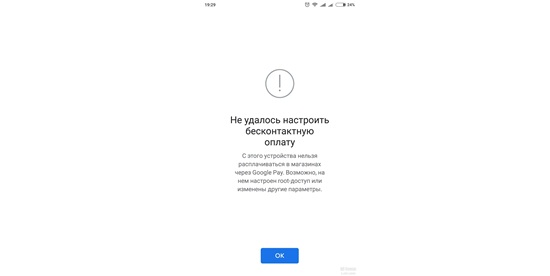
Неофициальная прошивка
Настройку данной опции предлагается рассмотреть на примере смартфона Xiaomi Mi. Дело в том, что в родной версии имеется характерная ошибка. Если выполняется настройка для смартфона от другого производителя, необходимые для этого действия почти не отличаются, расхождения могут содержаться в пунктах настроек.
Корректность и качество прошивки представляют лишь сертификационные мобильные телефоны, находящиеся на гарантии от изготовителя, внесенный в реестр региона официально.
Прошивку телефона на несовместимость рекомендуется проверять. Обновления требуют от владельца устройства Xiaomi Mi активировать автоматические загрузки мобильного гаджета и его подключение к Wi-Fi.
Для контроля за прошивкой смартфона необходимо выполнить следующие действия:
- открывается меню «настройки»;
- находится пункт «об устройстве»;
- выбирается позиция «версия MUIU»;
- в меню нажимается кнопка «настройки»;
- активизируется опция «автоматическое обновление».
Наличие Root-прав
Если все выполнено правильно, прошивка телефона соответствует, но с этого устройства нельзя производить бесконтактную оплату, рекомендуется провести проверку root-прав. Данный пункт меню существует лишь для продвинутых потребителей. Существует вероятность того, что в смартфоне включена опция «суперпользователь», автоматически препятствующая установке мобильных приложений.
Если не проходит оплата с мобильного телефона через NFC, найдите в Play Market утилиту Super SU и скачайте ее. Условие использования Плей Маркет обязательно, иначе вы рискуете занести на мобильный телефон вирусы.
Опция «Суперпользователь» отключается следующим образом:
- выполняется вход в «настройки»;
- выбирается пункт «полное удаление root-прав»;
- выражается соглашение с каждым из пунктов.
Заключительный этап – перезагрузка телефона.
Обращаем внимание, что упомянутые выше действия на работоспособность телефона не влияют, а обновление операционной системы вообще является полезным процессом.

Активен режим загрузчика
Если данный режим мобильного устройства находится в активном состоянии, то защитная система Google Pay срабатывает не с первого раза и блокирует привязку карты. Пользуясь такой опцией, много чего настраивается и модифицируется в мобильном телефоне на ОС Андроид, но по сути это является взломом.
Если перестал работать бесконтактный платеж, обязательно проверьте, активен ли режим загрузчика и отключите его.
Обращаем внимание, что загрузчик, находящийся во включенном режиме, создает проблемы не только для устройства Xiaomi Mi. Аналогичная проблема c NFC отмечается в Zenfore Max Pro M2 и в других моделях смартфонов.
Механические повреждения
Возникают ситуации, когда Гугл Пей на телефоне не функционирует, и в сообщении для чтения отображается ошибка в форме фразы «Андроид Пей вашим смартфоном не поддерживается». Сообщение о том, что NFC после обновления не работает, появляется перед пользователем, если все приведенные выше алгоритмы исполнены правильно, но настраиваемый телефон не оснащен микрочипом НФС, либо модуль испорчен и нуждается в замене.
В подобных ситуациях рекомендуется посетить сервисный центр, в котором выполнят диагностику мобильного устройства и необходимые ремонтные работы.
Другие факторы
Ваш телефон все равно не поддерживает бесконтактную оплату? Что еще влияет на работоспособность опции?
Проверьте, находится ли во включенном состоянии функция НФС. Для этого войдите в стандартные настройки и перейдите в подраздел «еще».
Если при оплате телефоном через NFC смартфон выдает ошибку, попытайтесь сменить кошелек с HCE на SIM, задействовав вкладку «расположение элемента безопасности».
В стандартных настройках найдите вкладку «аккумуляторная батарея и производительность», определите опцию GP, установите все разрешения и режим «без ограничений».
Перед тем, как начать платить мобильным телефоном, для программного обеспечения Гугл Пей дайте все поддержки.
Найдите пункт «оплата одним касанием», перейдите на строку «средство оплаты», установите GP либо AP.
Заключение
Почему я не могу расплатиться мобильным телефоном? Такой вопрос часто задают потребители, выполнившие все рекомендации в точности, но не настроившие такую функцию на смартфоне.
Если не удалось настроить бесконтактную оплату, обратитесь в банк. Существует вероятность, что ваша платежная карта не обеспечена поддержкой соответствующей платежной системы.
